Page 1
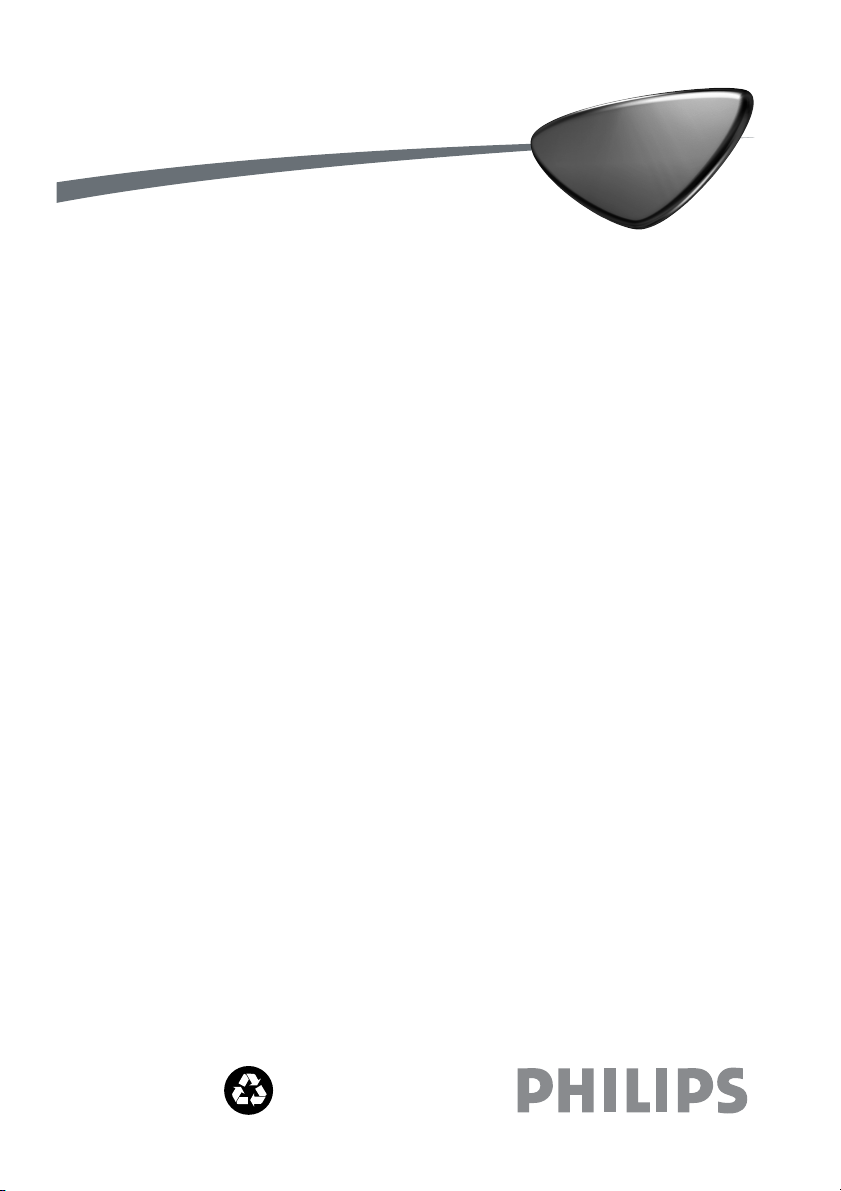
Instrucciones de Operación
25PT5541 28PW6441
29PT4641 28PW6542
29PT4643 32PW6542
29PT5642
LEA
ANTES DE
Televisor
CONECTAR
PAPEL
W
RECICLABLE RECICLADO
Page 2

Estimado Consumidor,
FELICITACIONES POR HABER ADQUIRIDO ESTE PRODUCTO...
Y BIENVENIDO A LA FAMILIA PHILIPS.
Le agradecemos su confianza en Philips y estamos seguros de que su televisor le traerá muchos momentos agradables, pues es un
producto
de tecnología moderna y con muchos recursos. Para disfrutar de todo su
potencial, basta leer atentamente este manual y
seguir las orientaciones indicadas. Si después de leer el manual, aún le queda alguna duda, hable con nosotros a través de nuestro
CIC (Centro de Información al Consumidor).
Muchas gracias.
CENTRO DE INFORMACIÓN AL CONSUMIDOR EN:
o ARGENTINA (Buenos Aires)
Tel.: 544-2047
Fax: 545-2928
o CHILE (Santiago)
Tel.: 2-7302000
o COLOMBIA (Bogota)
Tel.: 980018971
PHILIPS MEXICANA, S.A. DE C.V. NO SE HACE RESPONSABLE POR DAÑOS O
DESPERFECTOS CAUSADOS POR:
• MALTRATO, DESCUIDO O MAL USO, PRESENCIA DE INSECTOS O ROEDORES (CUCARACHAS,
RATONES ETC.).
•CUANDO EL APARATO NO HAYA SIDO OPERARADO DE ACUERDO CON EL INSTRUCTIVO DE USO,
FUERA DE LOS VALORES NOMINALES Y TOLERANCIAS DE LAS TENSIONES (VOLTAJE), FRECUENCIA
(CICLAJE) DE ALIMENTACION ELECTRICA Y LAS CARACTERÍSTICAS QUE DEBEN REUNIR LAS
INSTALACIONES AUXILIARES.
• POR FENOMENOS NATURALES TALES COMO: TEMBLORES, INUNDACIONES, INCENDIOS,
DESCARGAS ELECTRICAS, RAYOS ETC. O DELITOS CAUSADOS POR TERCEROS (CHOQUES, ASALTOS,
RIÑAS, ETC.)
o ECUADOR (Quito)
Tel.: 2-2546100
oPANAMA (Panama)
Tel.: 2239544
oPARAGUAY (Assunpción)
Tel.: 21-166 EXT.207/202
Fax: 21-3007
AVISO IMPORTANTE
(SOLAMENTE PARA MÉXICO)
o PERU (Lima)
Tel.: 080010000
oURUGUAY (Montevideo)
Tel.: 92-3392
Fax: 92-0601
o VENEZUELA (Caracas)
Tel.: 80074454
Manufacturado bajo licencia de Dolby Laboratories. "Dolby" y el símbolo doble-D son
marcas registradas de Dolby Laboratories.
Solamente para los modelos 28PW6542 y 32PW6542.
RESPONSABILIDAD SOCIAL
Philips da Amazônia Indústria Eletrônica Ltda, es una empresa socialmente responsable, a la cual le preocupa la
valorización de sus recursos humanos internos, la justa y correcta relación con la comunidad, el medio ambiente, el ambiente de
trabajo y el compromiso de cumplimiento de las leyes.
Siendo así, realiza sus actividades en conformidad a la norma SA-8000, que se basa en los principios de las convenciones de la
Organización Internacional del Trabajo, de la Convención de las Naciones Unidas sobre los Derechos del Niño y en la Declaración
Universal de los Derechos Humanos.
INFORMACIÓN AMBIENTAL
Embalaje: Todo el material que no es necesario fue retirado del embalaje del producto. Intentamos, en cada proyecto, hacer
embalajes cuyas partes sean de fácil separación y también materiales reciclables, como almohadillas de poliestireno, cartón corrugado
y bolsas de plástico. Intente hacer el descarte del embalaje de manera conciente, y de preferencia destinándolo para recicladores.
Producto: El producto adquirido tiene materiales que pueden ser reciclados y reutilizados si son desmontados por compañías
especializadas.
Baterías y pilas: Estos elementos contienen sustancias químicas, y por ende deben ser descartados de manera apropiada.
Descarte: Solicitamos observar la legislación existente en su región con relación a los destinos de los productos al final de la
vida útil, destino de los componentes del embalaje y de las pilas y baterías.
En caso de dudas por favor consulte la Responsabilidad Social y nuestros Centros de Informaciones al Consumidor.
Philips Consumer Electronics y el Medio Ambiente agradecen su colaboración.
Page 3

NDICE
Í
Informaciones de Seguridad ........................................................................................................................................................... 4
Datos Útiles ....................................................................................................................................................................................... 4
Instalación Básica del TV ................................................................................................................................................................. 5
Instalación Básica del Control Remoto ....................................................................................................................................... 5
Conectando su TV a Equipos Periféricos (Reproducción) ................................................................................................. 6-7
Conectando su TV a Equipos Periféricos (Grabación) ............................................................................................................ 8
Funciones del Control Remoto .............................................................................................................................................. 9-10
Funciones de los Controles en el TV .........................................................................................................................................11
Accediendo al Menú Principal y a los Submenús .................................................................................................................... 12
Visión General Del Menú Principal y Submenús .....................................................................................................................12
Accediendo al Menú Instalación ............................................................................................................................................ 13-15
Idioma .................................................................................................................................................................................... 13
Sistema color ....................................................................................................................................................................... 13
Banda...................................................................................................................................................................................... 13
Búsqueda Automática ......................................................................................................................................................... 13
Sintonía Fina ......................................................................................................................................................................... 14
Selección ............................................................................................................................................................................... 14
Nombre ................................................................................................................................................................................. 15
Cómo Ajustar la Imagen del TV .................................................................................................................................................. 16
Cómo Ajustar el Sonido del TV .................................................................................................................................................. 17
Utilizando el Timer ......................................................................................................................................................................... 18
Utilizando el Active Control ........................................................................................................................................................19
Utilizando el Closed Caption ...................................................................................................................................................... 20
Utilizando la Protec. Niños (Código de Acceso).....................................................................................................................21
Utilizando la Protec. Niños (Nuevo Código) ........................................................................................................................... 22
Utilizando la Protec. Niños (Bloquear Canal) ..........................................................................................................................22
Utilizando la Protec. Niños (Bloquear Todos)..........................................................................................................................23
Utilizando la Protec. Niños (Permitir Todos) ........................................................................................................................... 23
Utilizando la Función Ahorro de Energía ..................................................................................................................................24
Utilizando el Limitador de Volumen ...........................................................................................................................................24
Utilizando la Función Nivel de Señal .......................................................................................................................................... 25
Utilizando la Función Digital Picture Demo ............................................................................................................................. 25
Utilizando la Función Rotación (Solamente para los aparatos 28PW6542 y 32PW6542) ............................................ 26
Utilizando la Función Formato (Solamente para los aparatos 25PT5541, 29PT4641 y 29PT5642) ............................ 26
Utilizando la Función Formato (Solamente para los aparatos 28PW6441, 28PW6542 y 32PW6542) ...................... 27
Utilizando la Función Formato (Solamente para los aparatos 28PW6441, 28PW6542 y 32PW6542) ...................... 28
Utilizando el Sleeptimer ................................................................................................................................................................ 29
Utilizando el Control Smart Picture ..........................................................................................................................................29
Utilizando el Control Smart Sound ............................................................................................................................................ 29
Utilizando el Control Surf ............................................................................................................................................................30
Antes de Contactar el Servicio Técnico ................................................................................................................................... 31
Especificaciones Técnicas .............................................................................................................................................................. 32
Listado de Servicio Técnico ................................................................................................................................................... 33-39
Garantía ............................................................................................................................................................................................ 40
Directiva de reciclaje - Su televisor utiliza materiales que se pueden volver a utilizar o que pueden
reciclarse. Para minimizar la cantidad de material desechado en el medio ambiente, empresas
especializadas recuperan aparatos usados para desarmado y recolección de los materiales reutilizables.
3
Page 4
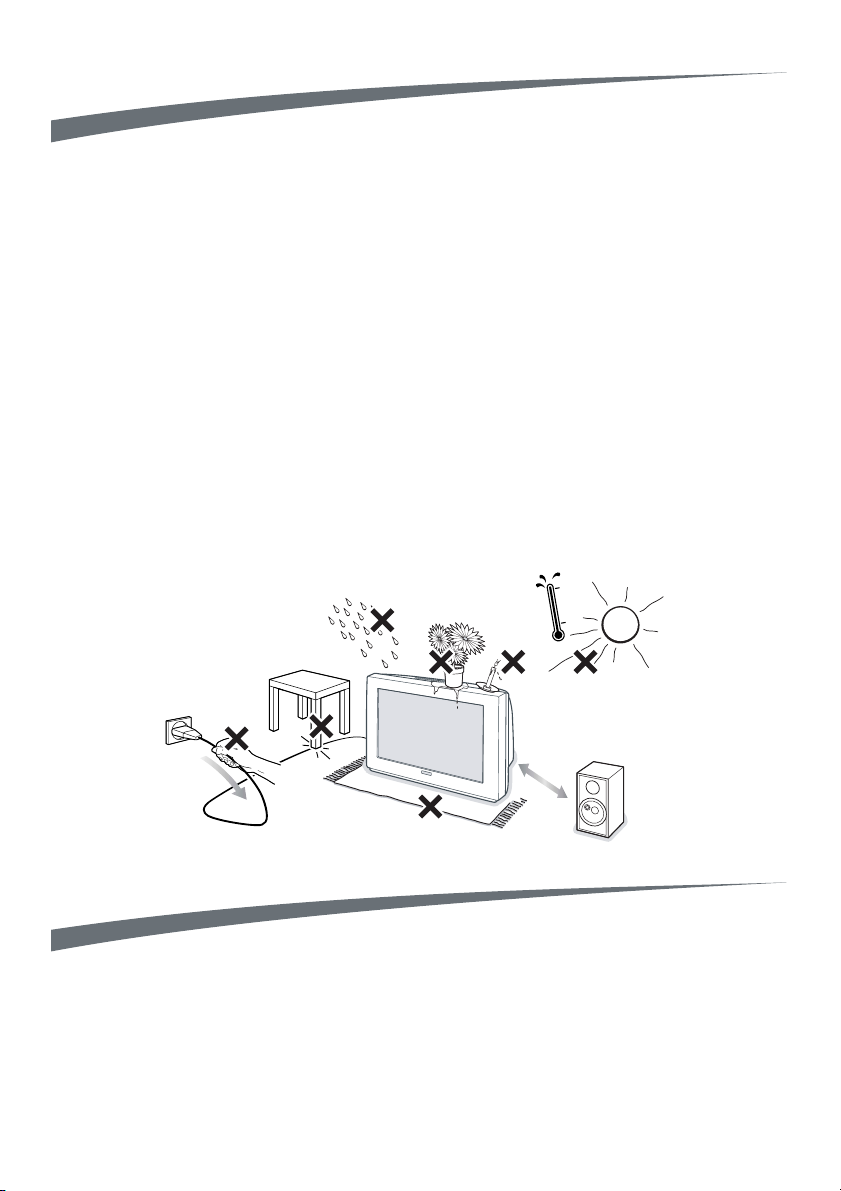
SEGURIDAD
DE
INFORMACIONES
• Desconecte el cable de alimentación cuando:
– la luz verde abajo de la pantalla del TV esté intermitente.
– una línea blanca luminosa aparece en la pantalla.
– durante una tempestad con rayos.
– el aparato no sea utilizado por un tiempo prolongado.
• Al limpiar la pantalla del TV, nunca use los agentes abrasivos de limpieza. Use un paño suave humedecido.
• Ninguna fuente de llama, como velas encendidas, debe ser puesta sobre el TV o en las inmediaciones.
• No ponga su TV bajo la luz directa del sol o calor.
• Deje un espacio de como mínimo 10 cm alrededor del televisor para permitir una adecuada ventilación,
para evitar sobrecalentamiento.
• Evite poner su aparato (por ejemplo: cerca de la ventana) adonde pueda ser expuesto a lluvia o humedad.
• Ningún objeto que contenga líquido debe ser puesto sobre el televisor, para evitar que éstos goteen o
caigan sobre el aparato.
• Nunca intente reparar un aparato defectuoso. Siempre consulte técnicos o talleres especializados.
mín.
1m
DATOS
• No mueva o gire su aparato cuando esté encendido, pues las imágenes pueden aparecer en colores no
uniformes.
• Limpie cuidadosamente las superficies del gabinete con un paño limpio.Nunca utilice lustra muebles, solventes,
sprays insecticidas u otros productos químicos en el gabinete o en áreas próximas, pues pueden dañar
permanentemente la terminación del mismo.
ÚTILES
4
Page 5
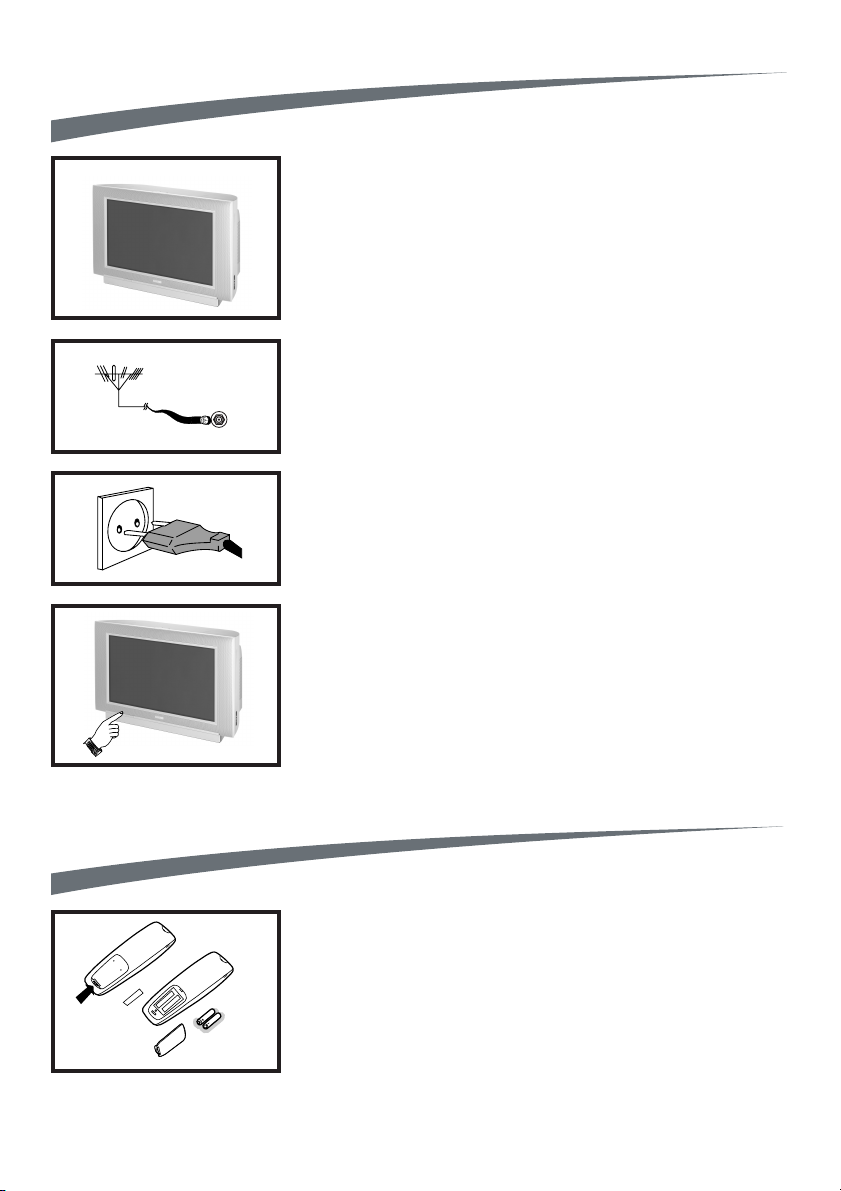
INSTALACIÓN
BÁSICA
DEL
TV
10 cm
↔
↔
10 cm
75 Ω
g
10 cm
↔
Instalación del aparato de TV
• Coloque el televisor en una base firme (rack, estante, etc).
• Deje un espacio de por lo menos 10 cm alrededor del aparato
para ventilación, evitando un calentamiento excesivo.
• No coloque el aparato cerca de un calefactor u otras fuentes de
calor.
• No coloque el televisor donde pueda estar expuesto a la lluvia o
a excesiva humedad.
Conexión de la antena
• Conecte la antena al conector de antena en la parte posterior
del aparato.
Conexión a la red
• El aparato está preparado para funcionar con tensiones de 100 a
250 V (automático).
Nota: El diagrama al lado no es representativo del enchufe y
tomacorriente reales.
Conectando el Aparato
•Presione el botón POWER para encender / apagar el televisor.
Si el aparato está en el modo stand-by (apagado por el control
remoto), pulse la tecla POWER o CH +/- en el control remoto
o la tecla CHANNEL en el aparato para encenderlo.
Nota: En el Modo stand-by, el aparato tiene un consumo de energía
menor a 1 Watt. Para que no exista este consumo, desconecte el
aparato de la red de suministro electrico.
INSTALACIÓN
EMOTO
BÁSICA
• Cambie las pilas del control remoto cuando el televisor
•Presione la pestaña de la tapa y tire de la misma para tener
•Observe la polaridad de las pilas (+ y -).
• Use solamente pilas "AA" y nunca mezcle pilas nuevas con usadas
DEL CONTROL
comience a no reaccionar a sus comandos.
acceso al compartimento de las pilas.
o alcalinas con comunes.
5
R
Page 6
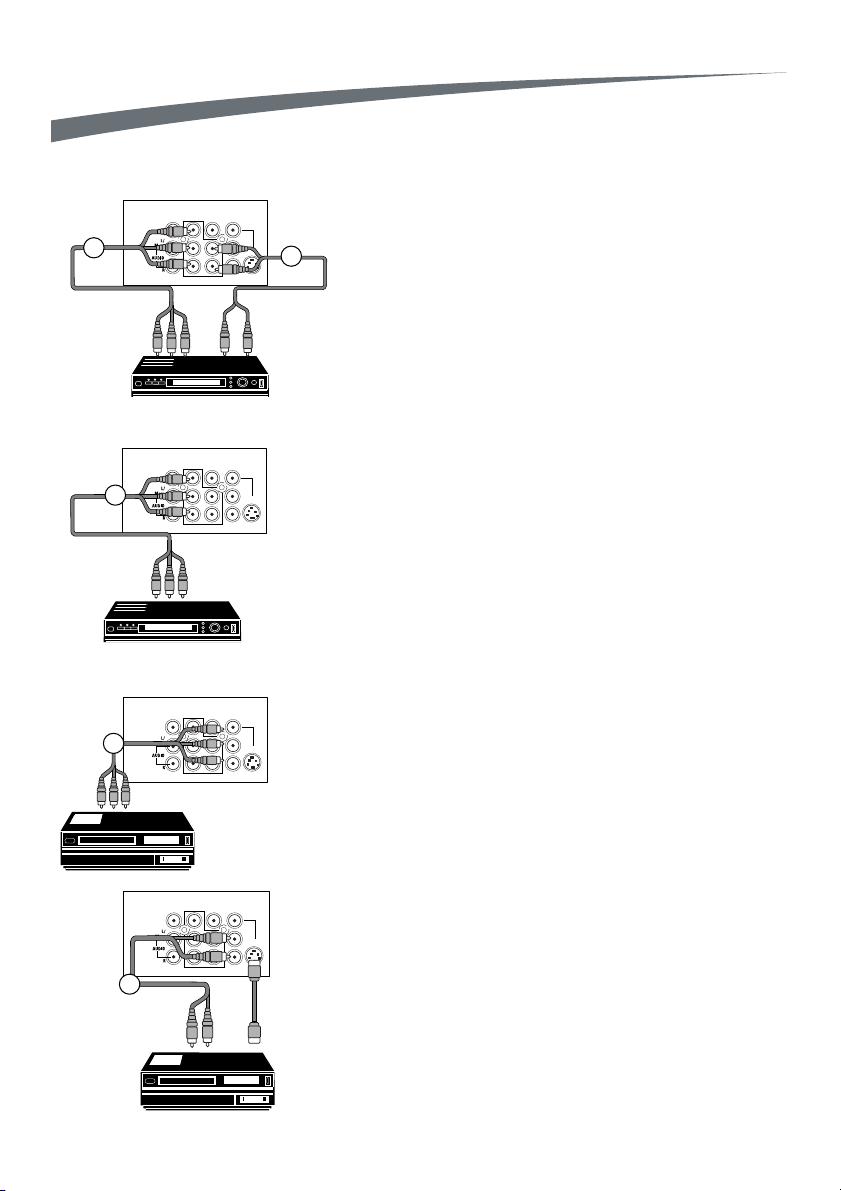
EPRODUCCIÓN
(R
ONECTANDO
C
SU
TV
A
E
QUIPOS
ERIFÉRICOS
P
Para identificar cuáles son las conexiones disponibles en su televisor, vea la sección “Especificaciones Técnicas”, en la pág. 32.
PARTE POSTERIOR DEL TV
1
AV2 in
AV1 in
Monitor out
COMPONENT VIDEO INPUT
VIDEO
Y
S-VIDEO
Pb
Pr
Aparato de DVD
1 Conecte los cables en la salida de Video Componente de su
aparato de DVD a los conectores de entrada Y-Pb-Pr en la
2
parte posterior de su TV.
2 Conecte las salidas de audio L y R de su aparato de DVD en
COMPONENT VIDEO
OUT
AUDIO (L y R)
OUT
las entradas AUDIO L/Mono y AUDIO R en la parte
posterior de su TV.
Seleccione el canal CVI a través de la tecla AV del control
remoto para la visualización del programa.
)
APARATO DE DVD
PARTE POSTERIOR DEL TV
Monitor out
VIDEO
3
A/V OUT
APARATO DE DVD
Monitor out
VIDEO
1
A/V OUT
APARATO DE VIDEO CASSETTE
Monitor out
VIDEO
2
AUDIO OUT
COMPONENT VIDEO INPUT
Y
Pb
Pr
COMPONENT VIDEO INPUT
Y
Pb
Pr
COMPONENT VIDEO INPUT
Y
Pb
Pr
O
AV2 in
AV1 in
3 Conecte los cables de salida de video y audio L y R del
aparato de DVD en la entrada AV1 in VIDEO y en las
entradas AUDIO L/Mono y AUDIO R en la parte
S-VIDEO
posterior del TV.
Seleccione el canal AV1 a través de la tecla AV del control
remoto para la visualización del programa.
Nota: Los nombres de los conectores de Video Componente
pueden ser diferentes dependiendo del aparato de DVD que se
utilice. Por ejemplo, además de Y-Pb-Pr, usted puede también ver
R-Y/B-Y/Y o Y-Cb-Cr. Las letras B y R representan los colores
Azul (Blue) y Rojo (Red) de los cables y conectores
respectivamente. La Y indica la señal de luminancia.
AV2 in
AV1 in
Aparato de Video Cassette (VCR)
1 Conecte los cables de video y audio L y R (sólo para
S-VIDEO
equipos Estéreo) de su Video Cassette en la entrada AV2 in
VIDEO y en las entradas AUDIO L/Mono y AUDIO R
en la parte posterior de su TV.
Seleccione el canal AV2 a través de la tecla AV del control
remoto para visualización del programa.
O
AV2 in
AV1 in
2 Para obtener una conexión de calidad S-VHS-Video, conecte el
cable en la salida S-VIDEO de su VCR a la entrada S-VIDEO,
S-VIDEO
en la parte posterior de su TV.
Para conectar el audio, conecte los cables de audio L y R de
la salida de audio del aparato VCR en la entrada de audio
AV2 in, en la parte posterior del TV.
Seleccione el canal SVHS a través de la tecla AV del control
S-VIDEO OUT
remoto para la visualización del programa.
APARATO DE VIDEO CASSETTE CON SALIDA SVHS
Nota: Conecte el aparato VCR o DVD directamente al TV. Por
ejemplo, no conecte el aparato DVD a una VCR, y conecte la VCR
al TV. Este tipo de conexión puede causar distorsiones en la
imagen y en el sonido o dejar la imagen en blanco y negro.
6
Page 7
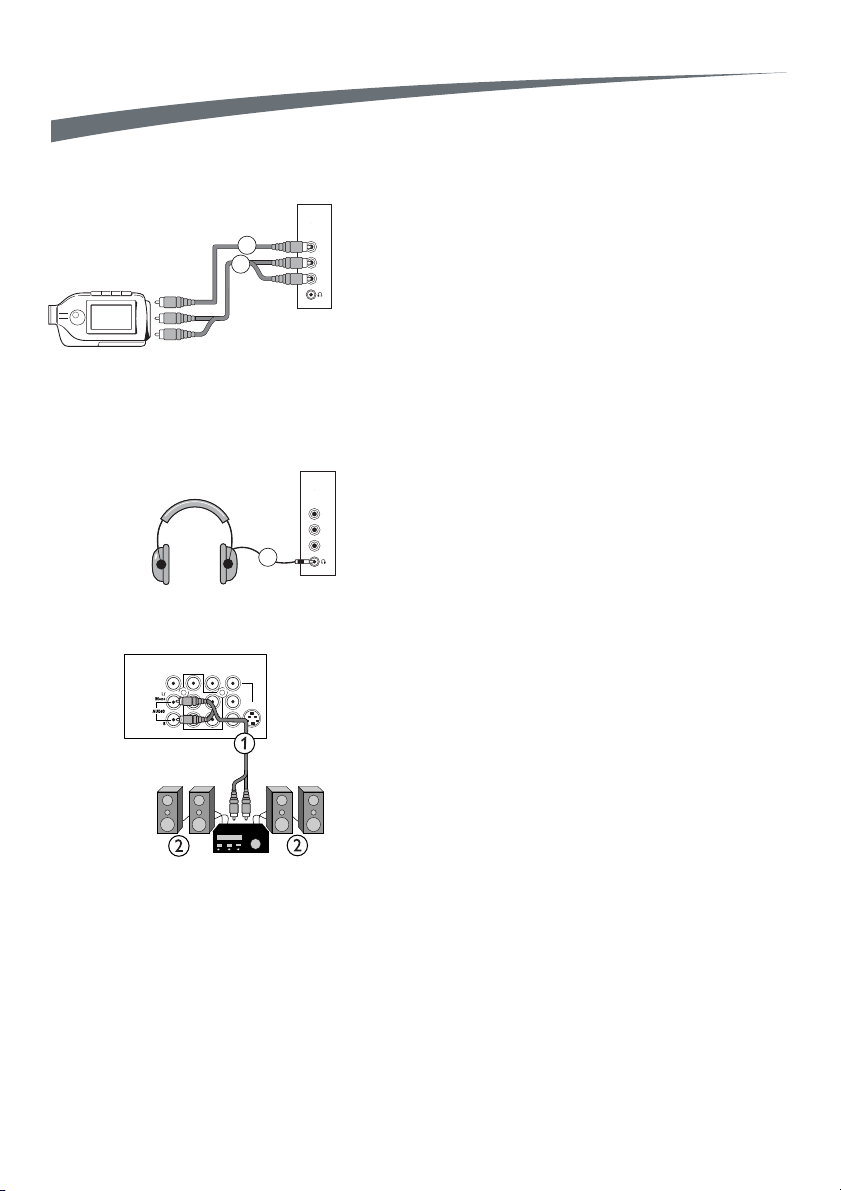
(REPRODUCCIÓN
CONECTANDO
SU TV A
EQUIPOS
PERIFÉRICOS
Para identificar cuáles son las conexiones disponibles en su televisor, vea la sección “Especificaciones Técnicas”, en la pág. 32.
PARTE LATERAL DEL TV
Cámara y Filmadora
1 Conecte el cable de video de su equipo en la entrada lateral
VIDEO in.
2 Conecte el cable de audio de su equipo al conector
AUDIO L para un aparato mono o los dos AUDIO L y R
si es estéreo.
FILMADORA
1
2
in
VIDEO
L
AUDIO
R
Seleccione el canal FRONT a través de la tecla AV del
control remoto para la visualización del programa.
)
PARTE LATERAL DEL TV
Auricular
1 Conecte el auricular al conector del TV. Los parlantes
in
VIDEO
L
AUDIO
R
1
AV2 in
AV1 in
Monitor out
COMPONENT VIDEO INPUT
VIDEO
Y
S-VIDEO
Pb
Pr
quedarán mudos. El auricular debe tener una impedancia
entre 8 y 4000 Ohms con plug de 3,5 mm.
Sonido Surround
Su TV permite conectar un sistema de Home Cinema, a través
de un Receiver. Esa conexión producirá un sonido surround
similar al cine o a una casa de shows.
1 Conecte los cables en las salidas AUDIO L/Mono y
AUDIO R de los conectores Monitor out de su TV en las
entradas de audio L y R de su receiver.
2 Conecte los cables de las cajas acústicas frontales y
surround en los correspondientes conectores del receiver.
RECEIVER
Ajuste el volumen del receiver.
7
Page 8
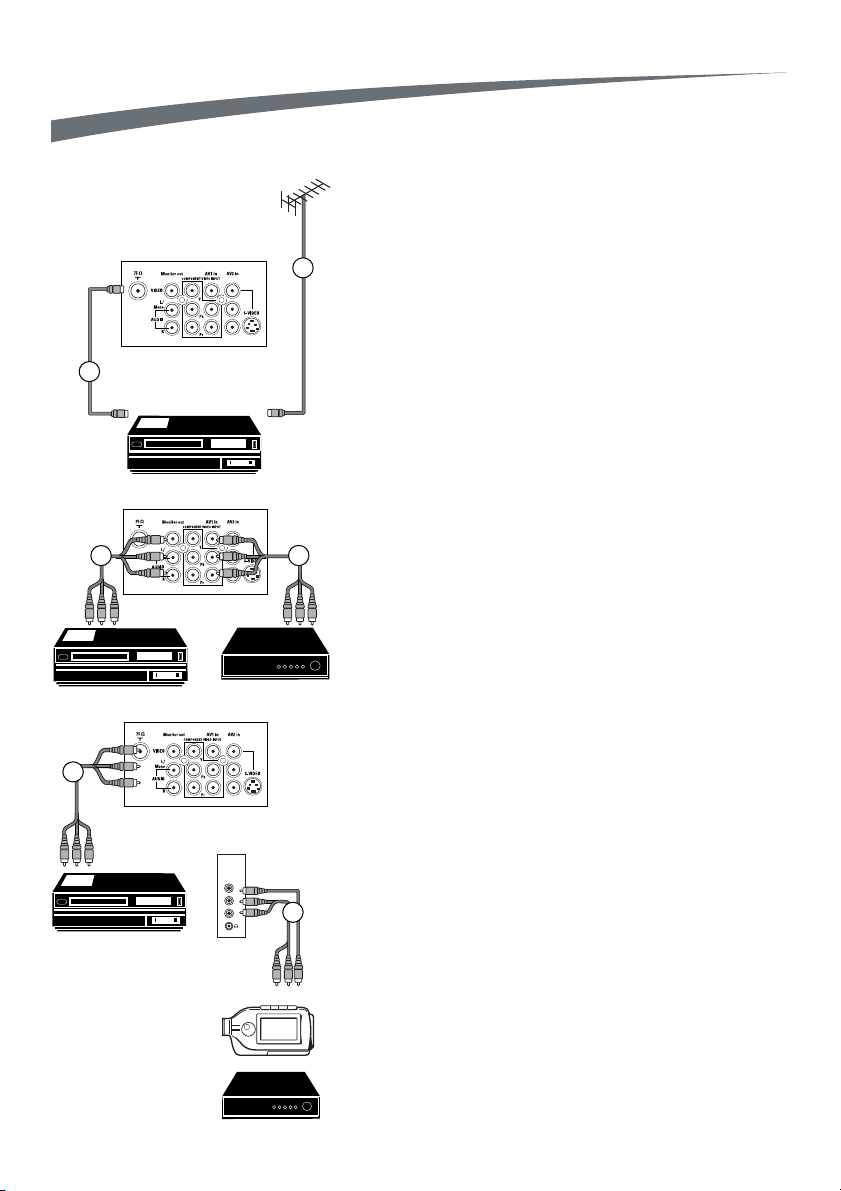
RABACIÓN
(G
CONECTANDO
SU TV
A
E
QUIPOS
PERIFÉRICOS
Para identificar cuáles son las conexiones disponibles en su televisor, vea la sección “Especificaciones Técnicas”, en la pág. 32.
ANTENA
Grabando programas de TV con la Video Cassette (VCR)
1 Conecte el cable RF de la antena en la entrada RF de la
Video Cassette.
)
2
A/V IN
VIDEO CASSETTE
1
A/V IN
VIDEO CASSETTE
PARTE POSTERIOR DEL TV
RF OUT
VIDEO CASSETTE
1
PARTE POSTERIOR DEL TV
PARTE POSTERIOR DEL TV
RF IN
A/V OUT
VIDEO CASSETTE o DVD
PARTE LATERAL DEL TV
in
VIDEO
L
AUDIO
R
A/V OUT
FILMADORA
1
2 Conecte un cable RF en la salida RF de la Video Cassette en
el conector x en la parte posterior de su TV.
Consulte el manual de su Video Cassette para seleccionar el
canal deseado y el modo de grabación.
Nota: El cambio de canal en el TV no afecta la grabación.
Grabando de otro equipo AV (Video Cassette o DVD,
por ejemplo) conectado en las entradas AV1 in, AV2 in o
en los conectores laterales del TV.
1 Conecte los cables de video y audio L y R (solamente para
2
equipos estéreo) de su Video Cassette en los conectores de
VIDEO, AUDIO L/Mono y AUDIO R en Monitor out
en la parte posterior de su TV.
2 Conecte los cables de video y audio L y R de su equipo AV
(video cassette o DVD, por ejemplo) en las entradas
VIDEO, AUDIO L/Mono y AUDIO R, de los conectores
AV1 o AV2 en la parte posterior de su TV o a través de la
conexión lateral.
Seleccione el canal correcto (AV1 o AV2 para las
conexiones posteriores o FRONT para la conexión lateral)
en su TV y en el aparato de Video Cassette.
Configure su Video Cassette para el modo de grabación.
La grabación será de aquello que está apareciendo en la
pantalla.
Nota: Cuando esté grabando no cambie el canal de su TV. Las
2
señales YPbPr no pueden ser grabadas.
O
VIDEO CASSETTE o DVD
8
Page 9

CONTROL
DEL
FUNCIONES
& Powe r
– Pulse esta tecla para encender o apagar el TV.
(Enciende luz verde cuando el aparato está en el modo standby)
– Si el TV está en el modo standby, pulse Canal +/-, las Teclas
Numéricas (0-9) o la tecla Powe r.
EMOTO
R
é Teclas de DVD
5 Rewind - retornar
9 Stop - parar el disco
2 Play - reproducir
6 Forward - avanzar
“ Timer
Permite que Ud. marque un horario específico en el cual Ud.
desea que el TV cambie hacia otro programa. Esa función
también sirve como alarma para despertarlo en un horario
específico, cuando el aparato está en standby, y también para
apagar el TV en el horario deseado.
‘ Smart Sound
Pulse la tecla Smart Sound repetidamente para acceder los 4
tipos diferentes de ajustes de sonido y seleccione el ajuste
que sea más conveniente.
( Menú
Muestra el Menú principal. También quita el Menú de la
pantalla.
§ Cursor
para arriba - Permite seleccionar la función anterior del Menú.
para abajo - Permite seleccionar la próxima función en el menú.
para la izquierda - Permite seleccionar los submenús y
ajustar los controles.
para la derecha - Permite seleccionar los submenús y
ajustar los controles.
Nota: Pulsando el Cursor para la izquierda, para la derecha,
para arriba o para abajo cuando el menú no esté en la pantalla,
permite el cambio del formato de la imagen. (Vea la sección
"Utilizando la Función Formato".)
&
é
“
‘
(
§
è
!
è Volumen + / –
Permite aumentar (+) o disminuir (–) el volumen. VOL +
desactiva el modo Mudo.
! Teclas Numéricas (0 -9)
Pulse para seleccionar un canal. Para un número de canal
con dos dígitos, pulse el primer dígito e inmediatamente el
segundo. De la misma forma, para un número de canal con
tres dígitos (TV por Cable), pulse el primer dígito seguido
por los otros dos dígitos.
9
Page 10

CONTROL
DEL
UNCIONES
F
ç Sleep
Permite seleccionar un tiempo después del cual el aparato
será puesto en la condición de standby (apagado).
0 Stereo
Pulse repetidamente para seleccionar entre los modos de
sonido Mono, Estéreo y SAP, cuando esté disponible. Si la
transmisión no es estéreo, sólo aparecerá la indicación
MONO en la pantalla.
1 Modo Surround
Cuando la transmisión es estéreo, esta tecla le permite
seleccionar Estéreo, Incredible Surround o Dolby
Virtual*. Cuando la transmisión es mono, se mostrarán las
opciones Mono o Espacial.
2 AV
Pulse esta tecla repetidamente para seleccionar las entradas
de AV (conexiones).
3 Smart Picture
Pulse la tecla Smart Picture repetidamente para acceder a
los 5 diferentes tipos de ajustes de imagen y seleccione el
ajuste que sea más agradable.
4 Surf
Permite seleccionar un máximo de 8 canales y ver
rápidamente los canales seleccionados.
EMOTO
R
0
1
2
3
4
6
7
5 OSD
– Muestra en la pantalla el número del canal, el modo de
sonido, el estado del modo Sleep, el nombre del canal (si
el canal ya tiene nombre), el reloj (si el reloj estuviera
activado en el menú Timer) y el consumo de energía.
– Para que el número del canal permanezca fijo en la
pantalla, pulse la tecla por 5 segundos. El número va a
parpadear indicando que la función fue activada. Para
quitar el número de la pantalla, pulse otra vez la tecla.
– Quita el menú de la pantalla.
6 Canal + / –
Permite seleccionar canales en orden creciente (+) o
decreciente (–).
7 Mute
Interrumpe el sonido. Para restaurarlo, pulse nuevamente
esa tecla o la tecla VOL +.
8 Closed caption
Permite leer el contenido hablado de programas de
televisión. A través del menú Closed Caption, Ud. puede
seleccionar 3 modos: CC1, CC2 y CC Mudo.
10
ç
* – Solamente para los aparatos 28PW6542
y 32PW6542. La opción Dolby Virtual
permite disfrutar de la sensación del
sonido Home Cinema Surround con sólo
dos parlantes frontales.
8
Page 11
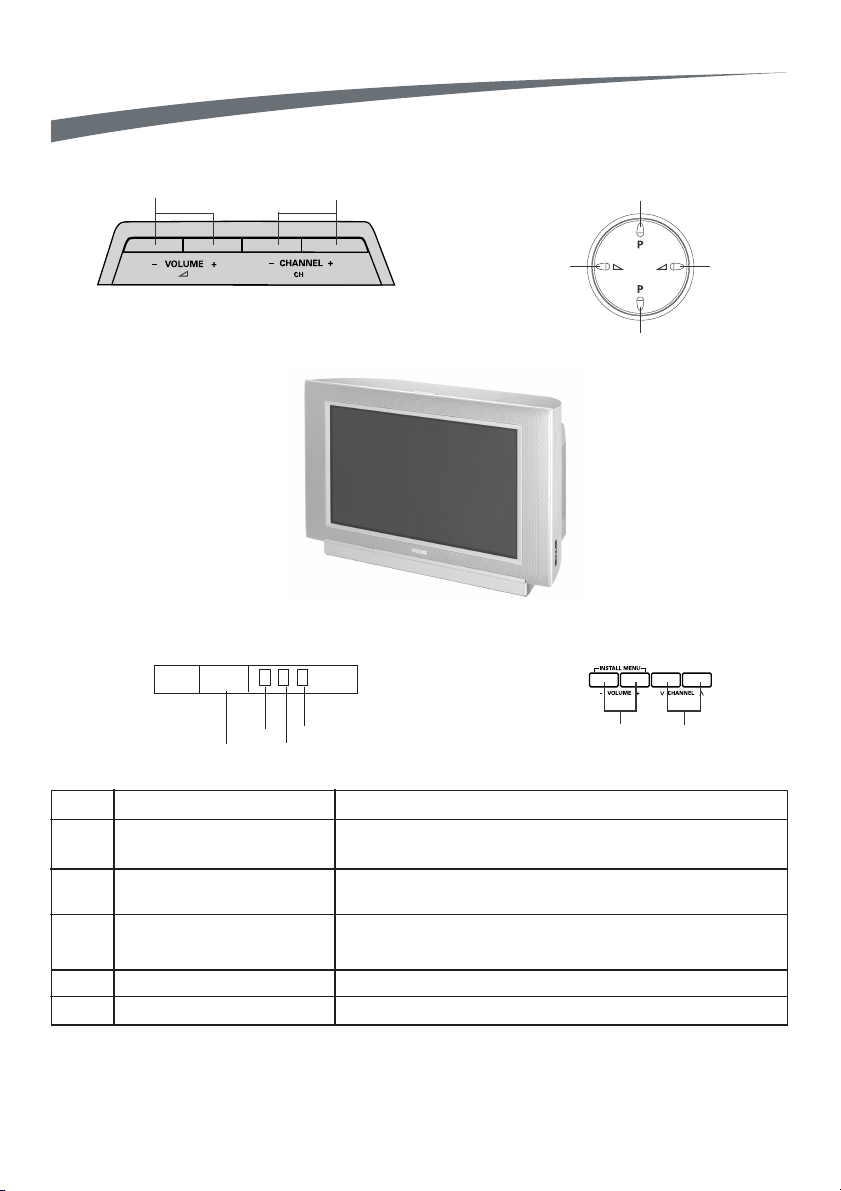
FUNCIONES
DE
CONTROLES
LOS
EN EL TV
29PT5642, 28PW6542 y 32PW6542
Para los aparatos:
(
§
A
➩
➩
Para el aparato:
28PW6441
§
(
§
Para los aparatos:
25PT5541 y
29PT4641
(
é
&
1 Power Enciende o apaga el aparato.
2 Indicación de Standby Enciende luz verde cuando el aparato está en el modo standby
3 Sensor de Control Remoto Apunte el Control Remoto en la dirección del sensor cuando esté
4 Sensor de luminosidad Sensor de luminosidad que adapta las configuraciones de imagen
(SOLAMENTE PARA LOS APARATOS
29PT5642, 28PW6542 Y 32PW6542)
5 Volume + / – Sube o baja el volumen.
6 Channel + / – Selecciona canales en orden creciente / decreciente.
Nota:
• Pulse simultáneamente las teclas de Volumen + y – para mostrar/quitar el menú principal.
• Pulse las teclas Channel + o – para seleccionar los ítems del menú.
• Pulse las teclas Volumen + o – para acceder a los submenús y ajustar los controles.
‘
“
(apagado por el control remoto).
operando el TV.
basándose en la intensidad de luz ambiente.
11
(
§
Page 12
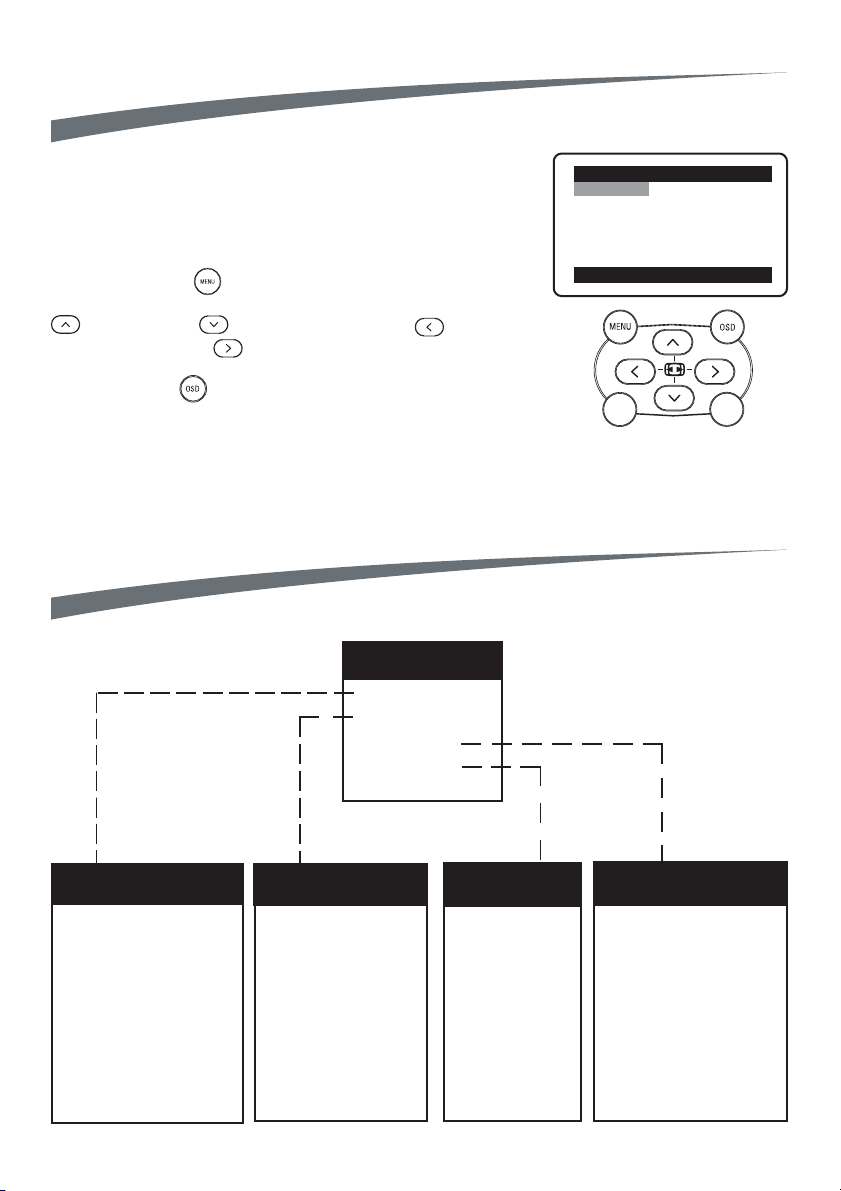
ACCEDIENDO
AL MENÚ
PRINCIPAL
Y
A LOS
UBMENÚS
S
El menú principal permite acceder a los submenús Imagen,
Sonido, Varios e Instalación.
Cómo accionar el menú principal
Pulse la tecla MENU para activar el menú principal.
Las cuatro teclas del control remoto, cursor PARA ARRIBA
, PARA ABAJO , PARA LA IZQUIERDA y
PARA LA DERECHA , permiten seleccionar la función
deseada del menú, hacer ajustes y acceder a los submenús.
Pulse la tecla OSD para salir del menú. Cuando el menú no
está en la pantalla, la tecla OSD presenta varias informaciones
útiles al usuario.
VISIÓN
GENERAL
DEL M
ENÚ P
Menú principal
Imagen
Sonido
Varios
Instalación
RINCIPAL
Menú o
✔ Imagen É Brillo
■ Sonido Color
■ Varios Contraste
■ Instalación Definición
+
Matiz
Próximo...
œ
+
Y SUBMENÚS
Imagen
Brillo
Color
Contraste
Definición
Matiz
Tono De Color
Reduc.Ruido
Contraste +
Formato
Rotación
Sonido
Agudos
Graves
Balance
AVL
Incr. Surround
Ultra Graves
SAP
Sonido
12
Instalación
Idioma
Sistema Color
Banda
Búsqueda Aut.
Sintonía Fina
Nombre
Selección
Varios
Timer
Active Control
Protec. Niños
Closed Caption
Ahorro Energía
Limit. Volumen
Nivel Señal
Digi Pic Demo
(Digital Picture Demo)
Page 13

ACCEDIENDO
+
+
AL M
ENÚ INSTALACIÓN
Instalación o
✔ Idioma Español 2
■ Sistema Color
■ Banda
■ Búsqueda Aut.
■ Sintonía Fina
■ Nombre
œ
Pulse , pulse las teclas o hasta la función Instalación y pulse .
Idioma: La función Idioma le permite ajustar el menú para que sea mostrado en su idioma deseado.
o
Pulse las teclas de cursor PARA LA DERECHA o PARA LA IZQUIERDA para
seleccionar el idioma de su elección (Por tuguês, Español o English).
Sistema Color: Seleccione el sistema de color NTSC, PAL-M o PAL-N. En el modo Auto el sistema
transmitido es detectado y seleccionado automáticamente. Seleccione el sistema
apropiado si la recepción es mala en el modo Auto. Para las entradas AV el sistema de
color es automático y, cuando una de las entradas AV esté seleccionada, este ítem no se
mostrará en este menú.
o
Pulse las teclas de cursor PARA LA DERECHA o PARA LA IZQUIERDA para
seleccionar el sistema apropiado.
Banda: Elige el tipo de sintonía: Antena (canal 2 al 69), Cable (canal 1 al 125) o Auto. Use el
modo Cable solamente si este sistema está disponible en su residencia. En el modo
Auto el sistema transmitido es detectado y seleccionado automáticamente.
o
Pulse las teclas de cursor PARA LA DERECHA o PARA LA IZQUIERDA para
seleccionar el modo deseado.
Búsqueda
Automática: Ejecuta la búsqueda automática de los canales disponibles o con transmisión, “saltando”
los canales que no están siendo transmitidos. En la búsqueda automática ocurren
oscilaciones de imagen. La imagen volverá a estabilizarse al término de la operación.
Consejo Útil: Antes de hacer la búsqueda automática, conecte la antena o cable en el
aparato.
o
Pulse las teclas de cursor PARA LA DERECHA o PARA LA IZQUIERDA para
iniciar la búsqueda automática.
La tecla OSD puede utilizarse para interrumpir esta operación.
Después de la búsqueda automática sólo los canales seleccionados se presentarán al
presionar las teclas CH (canal) + o - , pero todos los canales pueden seleccionarse a
través de las teclas numéricas del control remoto.
13
Page 14

ACCEDIENDO
+
+
AL M
ENÚ INSTALACIÓN
Instalación o
✔ Idioma Español 2
■ Sistema Color
■ Banda
■ Búsqueda Aut.
■ Sintonía Fina
■ Nombre
Pulse , pulse las teclas o hasta la función Instalación y pulse .
œ
Sintonía Fina: Se usa en las raras situaciones cuando es necesario hacer un pequeño ajuste en la
sintonía fina del TV, para mejorar la recepción de imagen o sonido. Cuando el valor está
en el centro de la escala, la sintonía fina es automática.
Pulse la tecla de cursor PARA ABAJO hasta
seleccionar Sintonía Fina.
Pulse la tecla de cursor PARA LA DERECHA
para activar el menú
o
Pulse las teclas de cursor PARA LA DERECHA
Sintonía Fina.
o PARA LA IZQUIERDA hasta obtener el
Sintonía Fina o
✔ Ajuste 1
Memorizar
■
œ
❘❘❘❘❘❘❘❘❘❘❘❘❘❘❘❘❘❘❘❘❘❘❘❘
ajuste deseado.
Pulse la tecla de cursor PARA ABAJO para seleccionar Memorizar.
Pulse la tecla de cursor PARA LA DERECHA para grabar el ajuste efectuado.
Pulse la tecla MENU para volver al menú Instalación.
Selección:
Algunas veces, tal vez sea necesario incluir canales, como para un video grabador conectado a la
antena o canales con mala transmisión (lluvia), o la exclusión de canales no deseados.
Nota: Una vez que se cancela el canal, no es posible acceder a éste usando la tecla de CH+/- .
Sólo será posible seleccionarlo por medio de las teclas numéricas (0-9).
o
Pulse las teclas de cursor PARA ARRIBA o PARA ABAJO hasta seleccionar Selección.
Pulse la tecla de cursor PARA LA DERECHA para entrar en el menú Selección.
Seleccione el canal deseado a través de las Teclas Numéricas (0-9) del control remoto.
0 2
Pulse la tecla de cursor PARA ABAJO para
seleccionar Borrado.
Pulse la tecla de cursor PARA LA DERECHA y
seleccione Sí para quitar el canal o No para
agregar el canal.
Pulse la tecla MENU para volver al menú Instalación.
14
Selección o
■ Canal
Borrado Sí
✔
œ
Page 15

CCEDIENDO
A
+
+
AL M
ENÚ INSTALACIÓN
Instalación o
✔ Idioma Español 2
■ Sistema Color
■ Banda
■ Búsqueda Aut.
■ Sintonía Fina
■ Nombre
Pulse , pulse las teclas o hasta la función Instalación y pulse .
Nombre: Esta función permite incluir o modificar un nombre en los canales.
œ
o
o
Pulse las teclas de cursor PARA ARRIBA o
PARA ABAJO hasta seleccionar Nombre.
Pulse la tecla de cursor PARA LA DERECHA
para entrar en el menú Nombre.
Pulse las teclas de cursor PARA ARRIBA o
Instalación o
■ Idioma 000
■ Sistema Color 001
■ Banda 002
■ Búsqueda Aut. 003
■ Sintonía Fina 004
✔Nombr e 2 005
œ
PARA ABAJO y seleccione el número del canal
que desea incluir o modificar el nombre.
Pulse la tecla de cursor PARA LA DERECHA,
aparece el cursor para seleccionar el primer
caracter.
o
Pulse las teclas de cursor PARA ARRIBA o
Instalación o
■ Idioma 000
■ Sistema Color 001
■ Modo 002
■ Búsqueda Aut. 003 2 P
■ Sintonía Fina 004
✔Nombr e 2 005
œ
PARA ABAJO para seleccionar los caracteres
disponibles en la memoria. Es posible escoger un máximo de 5 caracteres.
Pulse la tecla de cursor PARA LA DERECHA para mover a la próxima posición y
escoger otro caracter.
o
Pulse las teclas de cursor PARA LA DERECHA o PARA LA IZQUIERDA para ir al
primero o al último caracter y finalizar la operación.
Pulse la tecla OSD para salir del menú.
15
Page 16

C
AJUSTAR LA
ÓMO
IMAGEN
DEL TV
+
+
Imagen o
✔ Brill o 1
■ Colo r
■ Contraste
■ Definición
■ Matiz
■ Tono De Color
œ
❘❘❘❘❘❘❘❘❘❘❘❘❘❘❘❘❘❘❘❘❘❘❘
59 2
Imagen o
✔ Matiz 1
■ Tono de Color
■ Reduc. Ruido
■ Contraste +
■ Formato
■ Rotación
œ
❘❘❘❘❘❘❘❘❘❘❘❘❘❘❘❘❘❘❘❘❘❘❘
0 2
Pulse , pulse las teclas o hasta la función Imagen y pulse .
Utilice las teclas de cursor PARA ARRIBA o PARA ABAJO para seleccionar las opciones en el
submenú. Haga los ajustes o la activación del recurso con las teclas de cursor PARA LA DERECHA o
PARA LA IZQUIERDA . Pulse la tecla para salir del menú.
Función del menú Actividad
Brillo Oscurece o aclara la imagen.
Color Aumenta o disminuye el nivel de color (saturación) de la imagen.
Contraste Aumenta o disminuye el nivel de contraste.
Definición Suaviza la imagen o la torna más nítida.
Matiz Deja la imagen más verde o roja. Esa función es aplicable solamente en las
transmisiones en NTSC.
Nota: Esta función no está disponible cuando CVI está seleccionado.
Tono de Color Permite una elección entre 3 ajustes de tonalidad de color: Normal, Cálido o Frío.
Reductor de Ruidos Permite reducir el ruido (en la forma de pequeños puntos en la imagen) de una
transmisión con señal débil. Seleccionando Sí, Ud. hará la imagen más clara y
nítida.
Contraste + Seleccionando la opción Sí, el contraste total será optimizado, realzando la imagen.
Formato Permite seleccionar diferentes formatos de pantalla para su placer visual, que son:
-Para los aparatos 28PW6441, 28PW6542 y 32PW6542 : modo 4:3, Zoom 14:9,
Zoom 16:9, Zoom Títulos, Superwide y Widescreen.
- Para los aparatos 25PT5541 y 29PT5642: modo 4:3, Expande 4:3 y Comprime 16:9.
- Para el aparato 29PT4641: modo 4:3 y Expande 4:3.
(Vea la sección "Utilizando la Función Formato").
Rotación Los TV’s de grandes pantallas son sensibles a las variaciones en el campo magnético
(SOLAMENTE PARA LOS
APARATOS 28PW6542 Y
32PW6542)
de la Tierra. La función Rotación en el menú Imagen ofrece ajustes que permiten
compensar este fenómeno. (Vea la sección "Utilizando la Función Rotación")
16
Page 17

CÓMO AJUSTAR
EL
ONIDO
S
DEL TV
Sonido o
✔Agudos 1
■ Graves
■ Balance
■ AVL
■ Incr. Surround
+
+
■ Ultra Graves
❘❘❘❘❘❘❘❘❘❘❘❘❘❘❘❘❘❘❘❘❘❘❘
2 2
œ
Sonido o
✔ Balance 1
■ AVL
■ Incr. Surround
■ Ultra Graves
■ SAP
■ Sonido
❘❘❘❘❘❘❘❘❘❘❘❘❘❘❘❘❘❘❘❘❘❘❘
œ
0 2
Pulse , pulse las teclas o hasta la función Sonido y pulse .
Utilice las teclas de cursor PARA ARRIBA o PARA ABAJO para seleccionar las opciones en el
submenú. Haga los ajustes o la activación del recurso con las teclas de cursor PARA LA DERECHA o
PARA LA IZQUIERDA . Pulse la tecla para salir del menú.
Función del menú Actividad
Agudos Aumenta o disminuye el nivel de altas frecuencias (sonidos agudos) en el sonido.
Graves Aumenta o disminuye el nivel de bajas frecuencias (sonidos graves) en el sonido.
Balance Ajusta el balance del sonido entre los parlantes derecho e izquierdo.
AVLVariaciones en las condiciones de la señal pueden resultar en una súbita alteración
del volumen durante los comerciales o cambios de canales. Seleccionando la
opción Sí, el volumen permanecerá en un nivel estándar.
Nota: Esta función no actúa cuando el modo Dolby Virtual está seleccionado.
Incredible Surround Cuando la transmisión sea estéreo, permite seleccionar Estéreo, Incredible
Surround o Dolby Virtual. La opción Dolby Virtual sólo está disponible en los
aparatos 28PW6542 y 32PW6542, esta opción permite disfrutar de la sensación del
sonido Home Cinema surround con sólo dos parlantes frontales.
Cuando la transmisión sea mono, permite seleccionar Mono o Espacial.
Ultra Graves Seleccione la opción Sí para apreciar un refuerzo de graves en la salida de sonido.
SAP Permite escuchar el sonido original en transmisión simultánea. Si el programa
transmitido no contiene la información SAP, aparecerá No Disp. en la parte superior
de la pantalla. Si usted ve un programa en modo SAP y cambia de canal, la opción
SAP estará desactivada cuando usted vuelva al canal anterior (con SAP). És
necesario rehacer la selección de la opción Sí en el recurso SAP. Cuando una de las
entradas AV está seleccionada, la opción SAP no está disponible.
Sonido Permite la selección entre sonido Estéreo y Mono.
Nota: Si la transmisión no es estéreo, sólo la indicación Mono aparecerá en la pantalla.
17
Page 18

UTILIZANDO
+
+
EL T IMER
Varios o
✔Timer 2 Reloj
■ Active Control Encender
■ Protec. Niños
■ Closed Caption Canal
■ Ahorro Energía Activar
■ Limit. Volumen Mostrar Reloj
Apagar
œ
Pulse , pulse las teclas o hasta la función Varios y pulse .
Este recurso permite marcar un horario y mostrarlo en la pantalla pulsando la tecla OSD. Este recurso también
permite marcar el horario que Ud. desea que el aparato cambie hacia otro programa, desconecte el aparato o
aún, funcionar como una alarma para despertarlo en horarios específicos, cuando el aparato esté en el modo
standby (apagado por el control remoto). Usted puede entrar directamente al menú del Timer a través de la tecla
Timer del control remoto.
Timer o
Pulse la tecla de cursor PARA LA DERECHA
para activar el menú Timer.
Nota:
• Cuando se desconecte el aparato por la llave de red o haya falta de
✔ Reloj 2 08:30
■ Encender
■
Apagar
■ Canal
■ Activar
■
Mostrar Reloj
œ
energía, el reloj volverá a cero. Será necesario rehacer los ajustes.
• Cuando se programe el timer para que el aparato permanezca
prendido más de 4 horas, el aparato iniciará la cuenta para ponerse en Stand by, si durante ese período no recibe
comandos a través del control remoto o las teclas de Funciones. Eso evitará que el aparato permanezca prendido
innecesariamente. Si no quiere que el aparato se apague, presione cualquier tecla del control remoto.
Use las teclas de cursor PARA ARRIBA o PARA ABAJO para seleccionar la opción deseada o
cambiar de función.
Reloj: Utilice las Teclas Numéricas (0 - 9) para ingresar el horario actual.
Encender: Utilice las Teclas Numéricas (0 - 9) para marcar el horario que Usted desea que
el programa sea activado.
Apagar: Utilice las Teclas Numéricas (0 - 9) para marcar el horario que Usted desea apagar
el aparato.
Canal: Utilice las Teclas Numéricas (0 - 9) para marcar el número del canal.
o
Activar: Utilice las teclas de cursor PARA LA DERECHA o PARA LA IZQUIERDA para
seleccionar entre los modos Una vez y Diariamente.
o
Mostrar Reloj: Utilice las teclas de cursor PARA LA DERECHA o PARA LA
IZQUIERDA para seleccionar Sí y mostrar la hora actual en la pantalla.
18
Page 19

TILIZANDO
U
+
+
EL A
CTIVE C
ONTROL
Varios o
✔Timer 2 Reloj
■ Active Control Encender
■ Protec. Niños
■ Closed Caption Canal
■ Ahorro Energía Activar
■ Limit. Volumen Mostrar Reloj
Apagar
œ
Pulse , pulse las teclas o hasta la función Varios y pulse .
Este recurso ajusta automáticamente la calidad de la imagen, sobre cualquier condición de la señal.
Pulse la tecla de cursor PARA ABAJO para
seleccionar Active Control.
o
Pulse las teclas de cursor PARA LA DERECHA
o PARA LA IZQUIERDA para seleccionar Sí,
Exhibir o Sensor de Luz* para activar el modo
Active Control.
Varios o
■ Timer
✔Active Control Sí
■ Protec. Niños
■ Closed Caption
■ Ahorro Energía
■ Limit. Volumen
œ
• Cuando esté seleccionado Exhibir, los ajustes de Brillo, Color, Contraste, Definición, Contraste + y
Reduc. Ruido se mostrarán en la pantalla cuando el aparato se encienda o al cambiar de canal.
La función Sensor de Luz también se activa en los aparatos 29PT5642, 28PW6542 y 32PW6542.
• Cuando se selecciona la opción Sensor de Luz*, el TV adapta las configuraciones de la imagen
basándose en la intensidad de luz ambiente.
• Cuando se selecciona la opción Sí, la función Active Control es activada sin el modo de sensor de luz
(cuándo disponible).
Nota:
• Esta función no actúa si la opción Ahorro Energía está seleccionada en Sí.
• Esta función no actúa en el canal CVI.
• Esta función se desactiva cuando algún parámetro de imagen es modificado, inclusive Smar t Picture.
* Esta opción está disponible solamente en los aparatos 29PT5642, 28PW6542 y 32PW6542.
19
Page 20

UTILIZANDO
+
+
EL C
LOSED C
APTION
Varios o
✔Timer 2 Reloj
■ Active Control Encender
■ Protec. Niños
■ Closed Caption Canal
■ Ahorro Energía Activar
■ Limit. Volumen Mostrar Reloj
Apagar
œ
Pulse , pulse las teclas o hasta la función Varios y pulse .
El Closed Caption (CC) permite leer el contenido hablado de los programas en la pantalla del TV. Ese
recurso utiliza “cajas de texto” para mostrar los diálogos y conversaciones mientras el programa es
presentado. No todos los programas y propagandas de TV son producidos con Closed Caption. Las
opciones CC1 y CC2 dependen de las transmisiones de las emisoras. Las estaciones de TV pueden utilizar
frecuentemente abreviaciones de las palabras, símbolos y otras reducciones gramaticales para mantener el
diálogo sincronizado con la acción. Esto varía de acuerdo con la fuente del material que está siendo
transformado en texto y no indica la existencia de problemas en la televisión.
En el menú Varios, pulse la tecla de cursor PARA
ABAJO hasta seleccionar Closed Caption.
o
Pulse las teclas de cursor PARA LA DERECHA
o PARA LA IZQUIERDA para seleccionar la
opción de Closed Caption deseada (CC1, CC2,
CC Mudo y CC No).
Varios o
■ Timer
■ Active Control
■ Protec. Niños
✔Closed Caption 2 CC1
■ Ahorro Energía
■ Limit. Volumen
œ
Nota: CC Mudo acciona el modo CC1 solamente
cuando la función Mudo está activada.
Consejo Útil: Se puede acceder a los diferentes modos de Closed Caption a través de
la tecla CC en el control remoto.
20
Page 21

TILIZANDO
U
+
ROTEC
P
LA
+
. N
(C
IÑOS
Pulse , pulse las teclas o hasta la función Varios y pulse .
Permite a los adultos bloquear los canales que los niños no deben ver.
ACCESO
DE
ÓDIGO
Varios o
✔Timer 2 Reloj
■ Active Control Encender
■ Protec. Niños
■ Closed Caption Canal
■ Ahorro Energía Activar
■ Limit. Volumen Mostrar Reloj
Apagar
œ
)
Pulse la tecla de cursor PARA ABAJO hasta
seleccionar Protec. Niños.
o
Pulse las teclas de cursor PARA LA
DERECHA o PARA LA IZQUIERDA para
entrar en el modo Protec. Niños.
Varios o
■ Timer Entre Código
■ Active Control xxxx
✔Protec. Niños Correcto
■ Closed Caption
■ Ahorro Energía
■ Limit. Volumen
œ
Ingrese el código de acceso de 4 dígitos.
Si es la primera vez que está ingresando u olvidó
su código, entre con el código universal 0711
dos veces (07110711). La indicación Nuevo
Código aparecerá en la pantalla.
Ingrese un código de su preferencia con 4 dígitos.
Varios o
■ Timer Nuevo Código
■ Active Control xxxx
✔Protec. Niños
■ Closed Caption
■ Ahorro Energía
■ Limit. Volumen
œ
Ingrese nuevamente el código para confirmar.
El modo protección niños quedará accesible.
Prosiga bloqueando un canal (Vea la Sección
“Utilizando la Protec. Niños - Bloquear Canal”).
Sino, salga del menú.
Varios o
■ Timer Confirmar
■ Active Control xxxx
✔Protec. Niños Confirmado
■ Closed Caption
■ Ahorro Energía
■ Limit. Volumen
œ
Nota: Recuerde que 07110711 es el código de acceso estándar para la Protec. Niños. Si su código de acceso es
modificado por otra persona o si olvidó su código de acceso, siempre será posible hacer nuevas modificaciones
utilizando el código de acceso estándar.
21
Page 22

UEVO C
Varios o
✔Timer 2 Reloj
■ Active Control Encender
■ Protec. Niños
■ Closed Caption Canal
■ Ahorro Energía Activar
■ Limit. Volumen Mostrar Reloj
TILIZANDO
U
+
+
LA P
ROTEC. N
IÑOS (N
Pulse , pulse las teclas o hasta la función Varios y pulse .
ÓDIGO
Apagar
œ
)
Pulse la tecla de cursor PARA ABAJO hasta
seleccionar Protec. Niños.
o
Pulse las teclas de cursor PARA LA
DERECHA o PARA LA IZQUIERDA
para entrar en el modo Protec. Niños.
Ingrese el código de acceso de 4 dígitos.
Pulse la tecla de cursor PARA ABAJO y
seleccione Cambiar Código.
Pulse la tecla de cursor PARA LA DERECHA
para entrar en el modo Cambiar Código.
Utilice las Teclas Numéricas (0-9) y digite
el nuevo código.
Ingrese nuevamente el nuevo código para
confirmar.
UTILIZANDO
o
o
En el menú
cursor PARA ARRIBA o PARA ABAJO para
seleccionar el item Bloquear.
Pulse las teclas de cursor PARA LA
DERECHA o PARA LA IZQUIERDA para
entrar en el modo Bloquear.
Seleccione el canal a ser bloqueado.
Active el bloqueo del canal. El símbolo aparecerá
al lado del número del canal bloqueado. Para
bloquear más canales, repita los pasos anteriores.
Pulse la tecla MENU para volver al menú
Protec. Niños.
LA PROTEC
Protec. Niños
, pulse las teclas de
Varios o
■ Timer Entre Código
■ Active Control xxxx
✔Protec. Niños Correcto
■ Closed Caption
■ Ahorro Energía
■ Limit. Volumen
Protec. Niños o
■ Bloquear 2 Nuevo Código
✔Cambiar Código ----
■ Permite Todos
■ Bloquear Todos
IÑOS (BLOQUEAR
. N
Protec. Niños o
✔Bloquear 2 002
■ Cambiar Código 003
■ Permite Todos 0 04
■ Bloquear Todos 00 5
Protec. Niños o
✔Bloquear 2 002
■ Cambiar Código 003
■ Permite Todos 0 04
■ Bloquear Todos 00 5
22
œ
œ
CANAL
006 2
007
œ
006 2
007
œ
)
Page 23

(BLOQUEAR
Varios o
✔Timer 2 Reloj
■ Active Control Encender
■ Protec. Niños
■ Closed Caption Canal
■ Ahorro Energía Activar
■ Limit. Volumen Mostrar Reloj
TILIZANDO
U
+
LA PROTEC
+
. NIÑOS
Pulse , pulse las teclas o hasta la función Varios y pulse .
T
Apagar
œ
ODOS)
Esta opción permite el bloqueo de todos
los canales.
Pulse la tecla de cursor PARA ABAJO
hasta seleccionar Protec. Niños.
o
Pulse las teclas de cursor PARA LA
DERECHA o PARA LA IZQUIERDA
para entrar en el modo Protec. Niños.
Ingrese el código de acceso de 4 dígitos.
Pulse la tecla de cursor PARA ABAJO y
seleccione Bloquear Todos.
o
Pulse las teclas de cursor PARA LA
DERECHA o PARA LA IZQUIERDA y
seleccione Sí para bloquear todos los canales.
UTILIZANDO
Para desbloquear todos los canales, entre en
el menú Protec. Niños y seleccione
Permite Todos.
En el menú Protec. Niños, pulse la tecla de
cursor PARA ABAJO y seleccione
Permite Todos.
LA P
ROTEC
. NIÑOS (P
Varios o
■ Timer Entre Código
■ Active Control xxxx
✔Protec. Niños Correcto
■ Closed Caption
■ Ahorro Energía
■ Limit. Volumen
Protec. Niños o
■ Bloquear
■ Cambiar Código
■ Permite Todos
✔Bloquear Todos 2 Sí
ERMITIR
Protec. Niños o
■ Bloquear
■ Cambiar Código
✔Permite Todos Permitir? 2
■ Bloquear Todos
œ
œ
T ODOS
œ
)
o
Pulse las teclas de cursor PARA LA
DERECHA o PARA LA IZQUIERDA
para desbloquear
todos los canales
.
Pulse la tecla MENU para volver al menú
Protec. Niños.
Protec. Niños o
■ Bloquear
■ Cambiar Código
✔Permite Todos Permitidos
■ Bloquear Todos
œ
23
Page 24

NERGÍA
Apagar
œ
TILIZANDO
U
+
LA FUNCIÓN
AHORRO
+
DE E
Varios o
✔Timer 2 Reloj
■ Active Control Encender
■ Protec. Niños
■ Closed Caption Canal
■ Ahorro Energía Activar
■ Limit. Volumen Mostrar Reloj
Pulse , pulse las teclas o hasta la función Varios y pulse .
Este recurso permite el ahorro de energía. Si la opción Sí está seleccionada, el modo ahorro de
energía se activa inmediatamente. Los ajustes de imagen y sonido pueden ser modificados. Si un
período de tiempo está seleccionado, el modo ahorro de energía se activará sólo si ningún comando
del control remoto fuera enviado durante ese período de tiempo seleccionado. Al activarse, cualquier
comando del control remoto hará que el TV salga del modo ahorro de energía.
En el menú Varios pulse la tecla de cursor
PARA ABAJO hasta seleccionar Ahorro
Energía.
o
Pulse las teclas de cursor PARA LA DERECHA
o PARA LA IZQUIERDA para seleccionar Sí o
un período entre 30 y 180 minutos.
UTILIZANDO
EL LIMITADOR
Permite configurar el volumen máximo deseado para todos los canales.
Pulse la tecla VOL +/– para ajustar el volumen
deseado.
Pulse la tecla de cursor PARA ABAJO para
seleccionar Limit. Volumen.
Pulse la tecla de cursor PARA LA DERECHA y
seleccione Sí para activar la opción Limit. Volumen.
Seleccione No en el caso que quiera desactivar
la función Limit. Volumen.
Nota: Después de haber seleccionado la opción Sí, va a aparecer en
la pantalla, el mensaje Limit. Volumen Activado y el nivel máximo
de Volumen deseado, siempre que se pulse la tecla VOL + para
aumentar el volumen.
Varios o
■ Timer
■ Active Control
■ Protec. Niños
■ Closed Caption
✔Ahorro Energía 2 30
■ Limit. Volumen
V OLUMEN
DE
Varios o
■ Timer
■ Active Control
■ Protec. Niños
■ Closed Caption
■ Ahorro Energí a
✔Limit. Volumen 2 Sí
Limit. Volumen Activado
Volumen .............. 18
œ
œ
24
Page 25

DE SEÑAL
Varios o
✔Timer 2 Reloj
■ Active Control Encender
■ Protec. Niños
■ Closed Caption Canal
■ Ahorro Energía Activar
■ Limit. Volumen Mostrar Reloj
Apagar
œ
UTILIZANDO
+
LA FUNCIÓN
NIVEL
+
Pulse , pulse las teclas o hasta la función Varios y pulse .
Este recurso permite ver el nivel de señal cuando la opción Sí está seleccionada. El nivel de señal se mostrará en la parte
inferior de la pantalla siempre que se cambie de canal. Cuanto más próximo al valor 0, más débil es el nivel de señal del TV.
Pulse la tecla de cursor PARA ABAJO para
seleccionar Nivel Señal.
Pulse la tecla de cursor PARA LA DERECHA
para seleccionar Sí o No.
Nota:
• Cuando el nivel de señal es débil, es posible acceder a la opción Active
Varios o
■ Active Control
■ Protec. Niños
■ Closed Caption
■ Ahorro Energía
■ Limit. Volumen
✔Nivel Se ñal 2 Sí
Nivel Señ al ............ 100
œ
Control en el menú Varios y seleccionar la opción Sí, que ajustará
automáticamente la calidad de la imagen. (Vea la sección "Utilizando el Active Control").
• Esta función no actúa en las conexiones AVs.
Consejo Útil: Manteniendo la función Nivel de Señal activada y seleccionada dentro del menú, es
posible ajustar la dirección de la antena y elegir la posición que le dé mayor nivel, o sea mejor señal.
EMO
UTILIZANDO
LA FUNCIÓN
DIGITAL
Esta función demo permite visualizar la calidad de la imagen de su
TV, aplicando los recursos disponibles en ella.
La pantalla dividida muestra la diferencia de la imagen con y sin los
recursos aplicados.
En el menú Varios, pulse la tecla de cursor PARA
PICTURE
Varios o
■ Protec. Niños
■ Closed Caption
■ Ahorro Energía
■ Limit. Volumen
■ Nivel Señal
✔Digi Pic Demo 2 Sí
D
œ
ABAJO para seleccionar Digi Pic Demo.
o
Pulse las teclas de cursor PARA LA DERECHA o
PARA LA IZQUIERDA para seleccionar Sí.
La pantalla se divide en dos y hace una comparación
con y sin los recursos de mejora de imagen de su TV.
Nota: Pulse la tecla MUTE por 5 segundos para activar el modo demo
automáticamente. Al ser activado a través de este modo (y no por el
menú), el modo demo aparece en la pantalla por 20 segundos.
25
Sin los recursos
de su TV
Con los recursos
de su TV
Page 26

TILIZANDO
U
S
OLAMENTE PARA LOS APARATOS
Los TV’s con grandes pantallas son sensibles a variaciones en el
campo magnético de la Tierra. La función Rotación en el menú
Imagen ofrece ajustes que permiten compensar este fenómeno.
o
Pulse las teclas de cursor PARA LA DERECHA
o PARA LA IZQUIERDA repetidamente para
alterar el ángulo de rotación de la imagen.
28PW6542 Y 32PW6542
UNCIÓN
F
LA
OTACIÓN
R
Imagen o
■ Matiz
■ Tono de Color
■ Reduc. Ruido
■ Contraste +
■ Formato
✔ Rotación 1 5 2
............
œ
Imagen inclinada
hacia la izquierda
➠
Después de ajustada Imagen inclinada
FUNCIÓN
UTILIZANDO
LA
hacia la derecha
FORMATO
➠
Después de ajustada
SOLAMENTE PARA LOS APARATOS 25PT5541, 29PT4641 Y 29PT5642
Usted puede elegir diferentes formatos de pantalla para su placer visual: modo 4:3, Expande 4:3 y Comprime 16:9.
o
Nota: A la función Formato puede accederse directamente por el control remoto
(q) por medio de las teclas teclas y .
Cuándo usar los formatos de pantalla
Modo 4:3
Este recurso se utiliza para presentar una imagen en el formato 4:3,
utilizando toda el área de la pantalla.
Modo Expande 4:3
El modo Expande 4:3 expande imágenes de grabaciones en el formato caja de texto
(letterbox 16:9), quitando o reducindo las franjas horizontales negras que existen
en las partes superior e inferior de las imágenes de este tipo de grabaciones.
Pulse las teclas de cursor PARA LA DERECHA
o PARA LA IZQUIERDA para seleccionar la
opción de formato deseada.
Imagen o
■ Matiz
■ Tono de Color
■ Reduc. Ruidos
■ Contraste +
✔Formato 4:3 2
■ Rotación
œ
➠
Modo Comprime 16:9
(SOLAMENTE PARA LOS APARATOS 25PT5541 Y 29PT5642)
Comprime imágenes de películas que llenan toda la pantalla para el
formato caja de texto (letterbox 16:9), agregando las franjas horizontales
negras en las partes superior e inferior de la imagen. Corrige la distorsión
generada por DVDs en el formato anamórfico.
26
➠
Page 27

UTILIZANDO
LA F
UNCIÓN
FORMATO
SOLAMENTE PARA LOS APARATOS 28PW6441, 28PW6542 Y 32PW6542
Usted puede elegir diferentes formatos de pantalla para su placer visual: modo 4:3, Zoom 14:9, Zoom 16:9,
Zoom Títulos, Superwide y Widescreen.
o
Pulse la tecla de cursor PARA LA DERECHA
repetidamente para seleccionar la opción deseada.
Cuándo usar los formatos de pantalla
Modo 4:3
Cuando la imagen es reproducida en el formato 4:3, dos franjas negras aparecen a
ambos lados de la pantalla. La imagen puede ser aumentada progresivamente usando
las teclas y .
Nota: En este modo, la imagen puede presentar una pequeña variación de las franjas laterales, principalmente en
escenas que tienen transición de imágenes claras hacia oscuras. Esto es debido a valores elevados de los controles de brillo
y contraste. Usted debe ajustar esos valores en el menú Imagen para disminuir el efecto.
Modo Zoom 14:9
La imagen es aumentada para el formato 14:9 y dos franjas negras aparecen a ambos
lados de la pantalla. Las teclas y permiten comprimir verticalmente la imagen
para mostrar las partes superior o inferior (subtítulos).
Imagen o
■ Matiz
■ Tono de Color
■ Reduc. Ruidos
■ Contraste +
✔ Formato Widescreen 2
■ Rotación
œ
Modo Zoom 16:9
La imagen es aumentada para el formato 16:9. Se recomienda este modo cuando la
imagen mostrada tiene franjas negras abajo y arriba (formato letterbox). Usted debe
usar las teclas y si quiere ver la parte superior o inferior.
Modo Zoom Títulos
Este modo es usado para mostrar imágenes con formato 4:3, usando toda la superficie
de la pantalla, dejando los subtítulos visibles. Use las teclas y para aumentar
o disminuir la parte inferior de la imagen.
Modo Superwide
Este modo es usado para mostrar imágenes con formato 4:3, ensanchando los lados de la
imagen. Use las teclas o para mostrar las partes superior o inferior de la imagen.
Modo Widescreen
Este modo presenta imágenes transmitidas en formato 16:9 con las proporciones
correctas, usando toda la pantalla. Las imágenes 4:3 mostradas en este formato serán
ensanchadas horizontalmente.
Nota: A la función Formato puede accederse directamente por el control remoto (q) por medio de las teclas y .
27
Page 28

UTILIZANDO
S
OLAMENTE PARA LOS APARATOS
Sugerencia para un mejor aprovechamiento de los Formatos de Pantalla en su TV DWIDE:
–Verifique si su aparato de DVD está seleccionado para el modo 16:9.
– El formato del disco (relación de aspecto) está indicado en la contratapa del embalaje.
Formato del Disco Formato de la TV Sugerido Observación
1.33:1 o 4:3 4:3 Mantiene el formato original del disco. No
Zoom 14:9 No completa toda la pantalla, pero garante un
1.78:1 - Anamórfico Widescreen Mantiene el formato original del disco.
1.85:1 Zoom 16:9 Si la pantalla no estuviera completa o alguna
(Subtítulos dentro del información importante está perdiéndose (en
campo de la imagen) la parte superior o inferior), presione las
1.85:1 - Anamórfico Widescreen Completa toda la pantalla.
(Subtítulos dentro del
campo de la imagen)
2.35:1, 2.40:1 o Letterbox
(Subtítulos dentro del información importante está perdiéndose (en
campo de la imagen) la parte superior o inferior), presione las
2.35:1 - Anamórfico Superwide Si la pantalla no estuviera completa o alguna
(Subtítulos dentro del información importante está perdiéndose (en
campo de la imagen) la parte superior o inferior), presione las
1.85:1, 2.35:1 o 2.40:1 Zoom Títulos Si los subtítulos no están apareciendo
(Subtítulos fuera del correctamente, presione las teclas de cursor
campo de la imagen) PARA ABAJO o PARA ARRIBA para ajustar la
Superwide Si la pantalla no estuviera completa o alguna
LA F
28PW6441, 28PW6542 Y 32PW6542
UNCIÓN
FORMATO
completa toda la pantalla.
Es posible completar toda la pantalla
presionando la tecla de cursor PARA ARRIBA
repetidamente.
bueno compromiso entre la imagen vista y la
pérdida de información.
Completa toda la pantalla.
teclas de cursor PARA ARRIBA o PARA
ABAJO para ajustar la imagen.
teclas de cursor PARA ARRIBA o PARA
ABAJO para ajustar la imagen.
teclas de cursor PARA ARRIBA o PARA
ABAJO para ajustar la imagen.
imagen.
28
Page 29

UTILIZANDO
El recurso Sleeptimer permite seleccionar un tiempo después del cual el aparato automáticamente quedará en el
modo stand-by. Ud. puede seleccionar el temporizador desde un tiempo inicial de 15 minutos hasta un máximo
de 240 minutos.
Pulse la tecla SLEEP repetidamente para navegar a través de las opciones de los tiempos
disponibles y seleccione el tiempo deseado.
Nota:
• Durante el último minuto de un mando Sleep, aparecerá una cuenta regresiva en la pantalla.
• Pulsándose cualquier tecla en el control remoto durante la cuenta regresiva, el Sleeptimer se cancelará.
• Durante los últimos 10 segundos de la cuenta regresiva, el mensaje Hasta Luego... se presentará en la pantalla.
LEEPTIMER
S
EL
MART P
MART S
EL C
ONTROL S
ONTROL S
29
TILIZANDO
U
Independientemente de que Ud. esté viendo una película o jugando video juegos, su televisor tiene un control automático
de ajustes de imágenes que son ideales para el programa o fuente que Ud. está utilizando. Cada opción del Smart Picture
se preajusta en fábrica para seleccionar automáticamente los niveles de brillo, color, contraste y definición.
Pulse la tecla SMART PICTURE repetidamente para navegar a través de los 5 ajustes de
imagen: Personal, Col. Vivos, Col. Naturales, Col. Suaves y Multimedia.
Definición de los ajustes de Imagen
Personal: Opción que puede ser ajustada por el usuario.
Col. Vivos: Refuerza los colores más brillantes. (Apropiado para modo AV en ambientes más luminosos).
Col. Naturales: Refuerza los colores originales.
Col. Suaves: Refuerza los colores "suaves". (Apropiado para señales débiles y ruidosas).
Multimedia: Refuerza los colores “calientes”. (Apropiado para juegos de computadoras, video juegos, etc.).
Nota: Los aparatos 28PW6542 y 32PW6542 poseen la función LTI que optimiza la imagen proporcionando mucho más
calidad. Esta función será activada automáticamente siempre que uno de los ajustes de imagen Col. Vivos o Col. Naturales
esté seleccionado.
EL C
UTILIZANDO
Independientemente de que Ud. esté viendo una película o jugando video juegos, su televisor tiene un control
automático de ajustes de sonido que son ideales para el programa o fuente que Ud. está utilizando. Cada opción
del Smart Sound se preajusta en fábrica para seleccionar automáticamente los niveles de graves y agudos.
Pulse la tecla SMART SOUND repetidamente para navegar a través de los 4 ajustes de
sonido: Personal, Voz , Música y Teatro.
Definición de los ajustes de Sonido
Personal : Opción que puede ser ajustada por el usuario.
Voz : Refuerza los tonos de alta frecuencia. (agudos reforzados)
Música: Refuerza los tonos de baja frecuencia. (graves reforzados)
Teatro: Refuerza las sensaciones en los programas de acción. (graves y agudos reforzados).
ICTURE
OUND
Page 30

UTILIZANDO
EL C
ONTROL
SURF
Con esta función usted puede fácilmente navegar por los diferentes programas de TV que le interesan a través
del control remoto. Esta función permite colocar hasta ocho canales en su lista de visualización.
Cómo agregar canales a la lista Surf
Seleccione un canal por agregar a la lista Surf
utilizando las teclas CH + o - o el Teclado
o
Numérico (0-9).
Pulse la tecla SURF para activar la lista Surf.
Pulse la tecla de cursor PARA LA DERECHA
para agregar el canal a la lista Surf. Para agregar
más canales a la lista Surf, repita los pasos
anteriores.
Nota: Después de que Ud. agregue un canal, la opción Borrar ?
aparecerá, indicando que este canal ya fue agregado e podrá ser quitado.
Cómo quitar canales de la lista Surf
Pulse la tecla SURF para activar la lista Surf.
o
Utilice las teclas de cursor PARA ARRIBA o PARA
ABAJO para navegar a través de los canales de la
lista Surf y seleccione el canal a quitar.
o
Pulse la tecla de cursor PARA LA DERECHA
para borrar el canal de la lista Surf.
Repita las instrucciones de arriba para quitar más
canales de su lista Surf.
Nota: Después de que Ud. elimine un canal, la opción Agregar ?
aparecerá, indicando que este canal podrá ser agregado otra vez.
8
Surf
12 xxxxx
8 xxxxx
10 xxxxx
9 xxxxx
3 xxxxx Agregar?
8
Surf
12 xxxxx
8 xxxxx
10 xxxxx
9 xxxxx
3 xxxxx Borrar?
8
Surf
12 xxxxx
8 xxxxx Borrar?
10 xxxxx
9 xxxxx
3 xxxxx
8
Surf
12 xxxxx
10 xxxxx Borrar?
9 xxxxx
3 xxxxx
Cómo visualizar los canales seleccionados en la lista Surf
Pulse la tecla SURF para activar la lista Surf.
o
Utilice las teclas de cursor PARA ARRIBA o PARA ABAJO para navegar a través de
los canales de la lista Surf.
30
Page 31
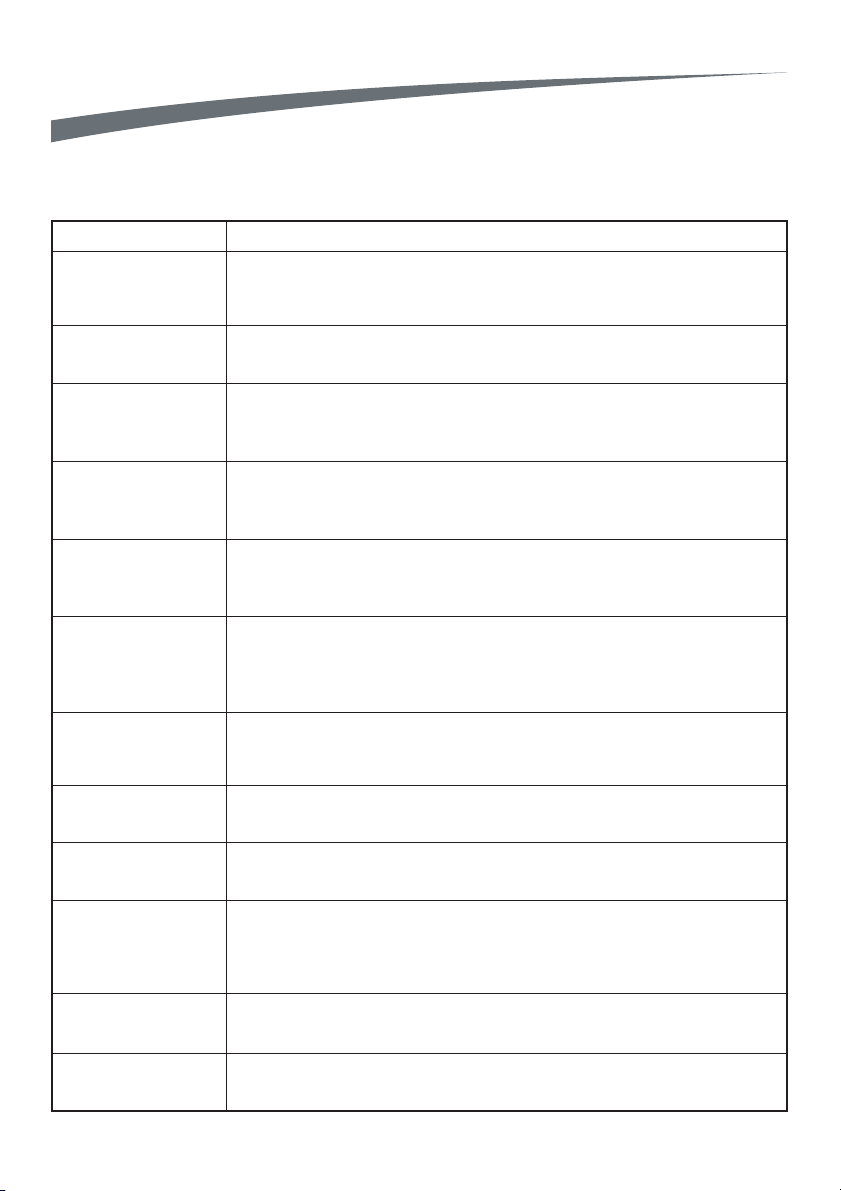
ÉCNICO
EL SERVICIO
ANTES
A continuación, se presenta una lista de síntomas que frecuentemente ocurren. Antes de que Ud. se contacte con
el Servicio Técnico, haga estas simples verificaciones. Algunos de estos síntomas pueden ser fácilmente corregidos
con la ayuda de la siguiente información.
Síntoma Qué hacer ?
DE
ONTACTAR
C
T
No enciende • Verifique si el cable de alimentación está enchufado. Si el aparato, aún así no
TV no responde al • Verifique las pilas del control remoto.
control remoto • Apunte el control remoto directamente en la lente del sensor de control remoto.
Sin imagen • Verifique la conexión de la antena, en la parte posterior del aparato.
AV2 sin imagen • Esté seguro que su SVHS está conectado. SVHS y CVBS de la conexión AV2
Imagen deformada • Intente modificar el formato de pantalla a través de las teclas de cursor PARA LA
(estirada o comprimida) DERECHA, PARA LA IZQUIERDA, PARA ABAJO y PARA ARRIBA
Mancha en los colores • Apague el televisor con el botón de encender. Espere 20 minutos antes de
Buen sonido, pero color • Intente aumentar los ajustes de contraste, brillo y color.
pobre o sin imagen • Intente otra regulación de SMART PICTURE a través del control remoto.
Imágenes dobles o • Posible mala posición de la antena. La utilización de una antena más
imágenes “Fantasma” direccional puede mejorar la recepción.
enciende, desenchúfelo, espere 60 segundos, y entonces reenchúfelo. Apriete
nuevamente el botón de encender.
•Posible problema en la estación de TV. Intente otro canal.
•Verifique los ajustes del menú Imagen o pulse la tecla SMART PICTURE.
no pueden ser conectados simultáneamente.
• Haga el cambio de canal.
o de la función Formato, dentro del menú Imagen.
prender el aparato nuevamente.
•Verifique si el aparato no está muy próximo de parlantes u objetos
magnéticos
•Verifique si la función Ahorro Energía en el menú Varios está activada.
Líneas punteadas • Posible interferencia eléctrica debida a,por ejemplo, secadores de cabellos,
horizontales aspiradoras, etc. Desenchufe esos electrodomésticos.
Imagen y sonido ruidosos • Verifique la conexión de la antena en la parte trasera del TV.
Buena Imagen, pero sin • Intente subir el volumen.
sonido • Verifique si la función Limit. de Volumen está activada.
Sin sonido en uno • Verifique el ajuste de la función Balance dentro del menú Sonido.
de los parlantes
• En ciertos casos, solamente la utilización de una antena exterior puede
mejorar la imagen.
• Intente ajustar la sintonía fina.
31
Page 32

ESPECIFICACIONES
T ÉCNICAS
TV
Sistema
AUTO
PAL-M
PAL-N
NTSC
PAL-BG Playback (por AV)
Alimentación
100 a 250V Automático
50/60Hz
Consumo aprox.
Consumo en Stand-by (220 V)
Tubo de Imagen
Flat Square
Super Flat
Real Flat
Tamaño del Tubo
Diagonal visual aprox.
Recepción de canales
VHF/UHF (2 al 69)
TV por Cable (1 al 125)
Conexiones traseras
Entradas
Audio y Video
S-VIDEO
Video Componente (CVI)
Salidas
Audio y Video
Conexiones Laterales
Entradas
Audio y Video
Salidas
Salidas auriculares
Indicador de Stand-by
Luz verde en el panel frontal
Salida de Audio
Dimensiones aprox. AnxAlxP (cm)
Peso aprox. (Kg)
Accesorios
Control Remoto
Pilas tipo AA
25PT5541
•
•
•
•
•
•
•
69W
< 1W
25“
64 cm
59 cm
•
•
2x (estéreo)
•
1x (estéreo)
•
2 x 5W
67x52x46
30 Kg
•
2
29PT4641
•
•
•
•
•
•
•
86W
< 1W
29”
74 cm
68 cm
•
•
2x (estéreo)
•
1x (estéreo)
•
2 x 5W
74x59x51
32,5 Kg
•
2
29PT4643
•
•
•
•
•
•
•
75W
< 1W
29“
74 cm
68 cm
•
•
2x (estéreo)
•
1x (estéreo)
•
2 x 5W
73x59x50
34,5 Kg
•
2
29PT5642
•
•
•
•
•
•
•
74W
< 1W
29”
74 cm
68 cm
•
•
2x (estéreo)
•
•
1x (estéreo)
1x (estéreo)
•
•
2 x 5W
76x58x49
49 Kg
•
2
28PW6441
•
•
•
•
•
•
•
66W
< 1W
28“
71 cm
66 cm
•
•
2x (estéreo)
•
•
1x (estéreo)
1x (estéreo)
•
•
2 x 5W
79x50x53
33 Kg
•
2
28PW6542
•
•
•
•
•
•
•
87W
< 1W
28“
71 cm
66 cm
•
•
2x (estéreo)
•
•
1x (estéreo)
1x (estéreo)
•
•
2 x 10W
80x52x51
35 Kg
•
2
32PW6542
•
•
•
•
•
•
•
91W
< 1W
32“
81 cm
76 cm
•
•
2x (estéreo)
•
•
1x (estéreo)
1x (estéreo)
•
•
2 x 10W
89x56x56
50 Kg
•
2
Adaptador F/BL para Platino.
Nota: Para la Tensión de Operación, Frecuencia, Consumo y Número de Versión, consulte el número de tipo en la parte trasera del aparato.
LAS PRESENTES ESPECIFICACIONES ESTÁN SUJETAS A MODIFICACIONES SIN PREVIO AVISO.
32
Page 33

LISTADO
DE SERVICIO
T ÉCNICO
Argentina
Buenos Aires Argentrónica S.H.
Cap Fed y
Gran Bs As Alvarez Corral Manuel
B. Mitre 1008
0237 4639500
Calcagni Carlos Alberto
Zubiria 794
02396 472665
Central service
San Juan 2324
0223 4721639
Cowper Nora E.(Mujica)
9 de Julio 450
02477 423061
Da Tos Virgilio
Calle 68 Nro. 1532
0221 4516021
Fernandez Gustavo J.
H. Yrigoyen 176
0291 4520881
Gualberto Marcelo
Alsina 537
02362 442754
Iglesias Miguel Angel
Diag.Pueyrredón 3229
0223 4945633
Lasistec (S.I.La Plata)
Calle 11 Nº 1161
0221 4217961
Lazzarini Oscar Rafael
Pelegrini 524
02293 442167
Leal Carlos
Calle 64 Nº 3217
02262 430996
Menisale Alberto
Mitre 1695
03329 425523
Mocorich Juan Antonio
Alsina y Alvaro Barros
02284 427974
Morelli Oscar
Luís Viale 362
03461 428955
Morganti Walter
General Paz 433
02362 430670
Ortiz Osvaldo Raul
Soler 535
0291 4535329
Piqué Jorge Roberto
Catamarca 16
02257 421750
Presutti Jose Luis
Bv. Alvarez 148
03461 454729
Saini Fabian y Sergio
Av. Belgrano 562
02983 427369
Sarno Luis Alberto
Burgos 210
02281 15589148
Spinozzi Julio
Ituzaingo 1030
03487 427353
Valverde Carlos
Calle 52 Nº 2785
02262 427039
Honorio Luque 6084
4626 1322
Argentrónica S.H.
Pte. Cámpora 2175
0220 4837177
Attendance S.A
Monroe 3351
4545 0854
Avesa S.R.L.
Bolivar 667
4654 6878
Ballesteros Alberto
Ntra.Sra.Buen Viaje 1222
4627 5656
Ballesteros Alberto
Belgrano 999
4664 4131
Ballesteros Alberto
José Hernandez 3101
4767 2515
Bonelli Miguel Alberto
General Pinto 1252
4744 0239
Electarg S.R.L.
Av. Córdoba 1357
4811 0084
Giralt Patricio
Martin y Omar 22
4747 2285
Top Service
Laprida 485
4292 8900
Torres Juan Carlos
Av. Mitre 2559
4255 5854
Torres Juan Carlos
San Martín 2574
4255 5854
Torres Juan Carlos
E.Rios esq. Gran Canaria
Catamarca Omicron S.R.L
Chaco Bonacorsi Mario Evaristo
Chubut Monticelli Víctor Carlos
Córdoba Acuña Walter
4255 5854
San Martín 225
03833 427235
Scarpolini Isidoro
Zurita 232
03833 431582
Vedia 412
03722 420504
Freschi Jorge Oscar
Av.Avalos 320
03722 426030
San Martín 925
0297 4474010
M.Moreno 360
03564 425367
Grasso Eduardo
Bv. Alvear 541
0353 4521366
Maurutto Víctor G.
Bv. Almafuerte 487
0358 4660204
Naz Deisi Rita
Av. Libertador (N) 763
03564 424745
Robotti Victor
Homero Manzi 149
03571 423330
Rua Alejandro
Bv. Alvear 221
0353 4532951
33
Servelco SRL
Pje.E. Marsilla 635
Corrientes Alonso Gerardo(Los Magos)
E.Rios Asselborn Francisco
Formosa Vallejos Rogelio Ramón
Jujuy Sandoval Raúl Antonio
La Pampa Larraburu Roberto
La Rioja Silvestre Marcelo
Mendoza Bonadeo Eduardo A.
Misiones Fouce Juan Carlos
Neuquén Alder Rodolfo Jose
Rio Negro Pasqui Claudio
Salta Galland Roque Alberto
San Juan King Electrónica
0351 4724008
Salta 1197
03783 466791
Hantouche Jose
A. Bompland 1090
03772 425021
Quinodoz Carlos M.
España 325
03777 432402
Gualeguaychú 551
0343 4313056
Kroh Adalberto Ruben
Santiago Diaz 22
03446 428380
Luna Francisco
Alvear 834
0345 4211119
Mitre 276
03717 435985
Av. P. Marshke 528
0388 4256847
Calle 17 Nº 525
02302 424128
Tecnocyf Electrónica
Av. Roca 179
02954 426602
Jujuy 58
03822 428899
Juan B. Justo 595
0261 4241111
Di Geronimo Jose Alejandro
Chile 546
02627 425620
Masselos Adolfo Jorge
T. Benegas 891
0261 4238797
Av. Mitre 1866
03752 425921
Pastori Daniel
Polonia 24
03751 424014
Pastori Daniel
Av. Libertador 1204
03751 480311
Gral. Roca 610
0382 427223
Capdevila Ana M.(Tevesur)
Fotheringham 110
0299 4430679
García Gabriel C.
B. Roldán 18
0299 4424655
Elordi 743
02944 422971
Alvarado 1066
0387 4317256
Mendoza 802 (Sur)
0264 4228918
Page 34

LISTADO
DE SERVICIO
T ÉCNICO
San Luis Ciancia Eduardo Ruben
Santa Cruz Dominguez Rosendo
Santa Fé Allaria Service SRL
Santiago
del Estero Barchini Raúl Enrique
Tierra del Fuego Mojan Jorge O.
Tucumán Albo Roque (Edu-Mag)
Bolivia
Cochabamba Ceser Bolivia S.A.
La Paz Ceser Bolivia S.A.
Oruro Ceser Bolivia S.A
Quillacollo Ceser Bolivia S.A.
Santa Cruz Ceser Bolivia S.A.
Centro América / Caribe - Aruba
Aruba Music Carro
Centro América / Caribe - Costa Rica
San José Taller de Servicios RCA, S.A.
L. Guillet 380
02657 423990
Electronica Nico
Maipú 698
02652 428747
Entre Ríos 566
02966 424684
Pte. Roca 371
0383 4401598
Degiovanni Adalberto Juan
L. de la Torre 1055
03462 424613
Forni Horacio Maria
Sgto. Cabral 104
03492 426823
Litoral Service SRL
9 de Julio 2785
0342 4533563
Mandrile Alcides
H.Yrigoyen 1543
03406 440513
SIP. S.R.L.
España 470
0341 4252625
Sponton Alfredo
Habbergger 1516
03482 421523
Rivadavia 833
0385 4213872
Laserre 670
02964 422566
M.Avellaneda 129
0381 4229078
Breslauer Marcos Alberto
San Lorenzo 15
0381 4215225
Avenida Ayacucho 721
04 523047
Calle Villalobos 100 esquina Busch
224924
Calle Soria Galvarro 5726, entre
Ayacucho y Cochabamba
052 70217
Calle Cochabamba 127
04 263898
Calle Colón 321, entre Pari y
Mercado
332932
Paradera #164
297 828842
Guadalupe, Goicochea 200 mts Este
del cementerio
506 2241812
Dist. Ordoñez (Taller Electron S.A.)
De PIMS 50 mts. Sur Bodega #4,
Alto de Guadalupe
Centro América / Caribe - El Salvador
San Salvador Unicomer de El Salvador
Centro América / Caribe - Guatemala
Guatemala Electronica Pan-Americana
Centro América / Caribe - Honduras
San P. Sula Amacenes Lady Lee
Tegucigalpa JetStereo
Centro América / Caribe - Jamaica
Kingston Quest Audio & Video
Centro América / Caribe - Netherlands Antilles
Curacao Price Rite Curacao
Centro América / Caribe - Nicaragua
Managua Unicomer de Nicaragua
Centro América / Caribe - Panama
Chirquí Electro Servicio Audio Video S.A.
Chitre Electronica de Azuero
Colon SERMACO, S.A.
506 2804113
Boulevard del Ejercito, km 7 1/2,
frente a Ex-Cigarreria Morazan
503 2778979/86
RELESA
Av. Sierra Nevada
503 2601214
Almacenes Siman
Calle Ruben Dario #531
245 4000
Servicio Philips El Salvador
13 Avenida Norte No.228
503 2214574
3a Avenida 10-35, Zona 9
502 3611750
Union Comercial de Guatemala
12 calle7-56, zona 9 Guatemala
Ciudad
502 3342485
Distribuidora Electronica, S.A.
2a calle6-24, zona 10 Guatemala
502 3325221
Km 2,Centro Com. Mega Plaza,
Bouñevard La Lima
504 5531642
Edificio La Paz, No. 206, Ave. Los
Proceres, Tegucigalpa
504 2368440
Compañía Comercial Curacao de Hond.
Antiguo Local de Vidriera Euzkadi
atrás de Hondutel Miraflores
504 2356178
Steel Craft Bldg. 123 1/2 Constant
Spring Road
876 7550526
Kaya Jacob Posner 14a
5999 4621575
Semáforos Portezuelo 800 mts
hacia el sur frente Rotonda L
505 2487010
Electronica LRM
Altamira, de la Vicky 2 cuadras al lago
505 2773196
Calle 2da, A un costado de Centro
Escolar, David
775 7483
Ave.Carmelo Spadafora - Urb. Rios
996 0531
Calle 8 y 9 Ave.Amador Guerrero,
Edif.Soc.China de Colon
442 4/61
Panama Servicios Generales Moises
Centro América / Caribe - Rep. Dominicana
Santo Domingo Jocelyn & Asociados (Cimex)
Chile
Ancud Electronica Zener
Angol Sr. Luis Perelli R.
Arica Servicio Electronico Profesional
Antofagasta Casa Delta
Calama Agpa
Calbuco Electronica Vasquez
Chillan Sociedad Pentagrama
Chuquicamata Electronica Diana
Colina Audio Vision
Concepcion Sr. Jose Fernandez O.
Constitucion Sr. Jorge Mendez
Copiapo Electronica Universal
Coquimbo Casa Marconi
Calle 50 Edif. Señorial 50, P.B.
Ave. Transistmica frente a Motores
Colpan, ciudad de Panama
467 35/44
Servicios Técnicos Audio Foto S.A.
Ave.Ricardo J. Alfaro, ciudad de
Panama
2369100
Grupo Platina
Av. Frangipani frente a la Estrella
de Panamá.
2252523
11714 SW 144 Court Miami,
Florida, 33186, USA
305 3881675
Distribuidora Corripio, C. por A.
Carretera Manoguayabo,Casi
esquina Autopista Duarte Km.10
809 5602422
Eleuterio Ramirez 301
622119
Tucapel 351
45 711554
Sta. Maria 1361
58 253361
Diserv
Patricio Lynch 671A/680
58 254513
Calle Matta 2869
55 261788
Latorre 2170
55 312519
Integrales Servicios Tecnicos
Latorre 1464-1466
55 318567
Galvarino Riveros 249
65 461814/461552
5 de Abril 336
42 224155/231515
Sra. Cecilia Quinteros
Arturo Prat 879
42 851287
O’Higgins 552
55 326322
Avenida Concepcion 580
8446883
Freire 1131
41 232641
Prieto 372
71 674325
O’Higgins 465
52 213666/231331
Melgarejo 1372
51 311730
34
Page 35

LISTADO
DE SERVICIO
T ÉCNICO
Coyhaique Servitelco
Curico Audio Video Sistemas Ltda.
Illapel Electronica Orrego
Iquique Sr. Carlos Baez
La Florida Sel. Boulevard Ltda.
La Reina Alfaro Y Cia. Ltda.
Limache Sra. Elena Alvarez
Linares Electronica Robinson
Lo Prado Servicio Tecnico JFK Ltda.
Los Andes Integral Service
Los Angeles Electronica Fuentes
Maipu Sociedad Comercial Apoquindo
Melipilla Jaime Osorio Y Cia.
Nunoa Electronica Ergo
Osorno Servitodo Electronica
Ovalle Central De Servicios
General Parra 201
67 231149
Electronica Del Sur
Simpson 198
67 239184
Carmen 860
75 311561
Tele Zener
Rodriguez 658
75 313345/313047
Constitucion 714
53 09 8704020
Barros Arana 635
57 423807
Fusion P & M
Barros Arana 1870
57 321866
Ingelectronic
Juan Martinez 1460
57 429956/510027
Boulevard Pza. Vespucio L. 17
2210663-2833273-2831257
Monsenor Edwards 579
2261484
Electronica Nova
Colo Colo 754
51 215162
Electronica Zener
O’Higgins 701
51 224576/226471
Ditel
Balmaceda 1612
51 223537
Urmeneta 365
33 412553
Brasil 139
73 213663/215470
San Pablo # 6546
7753796
Santa Rosa 213
34 904168
Lientur 259
43 323166
Alberto Llona 1187
5310444-5320334
Ortuzar 164
8323153
Mujica 027
2222961-2225715
Perez 559
64 232874
Vision Sonic
Bilbao 1593
64 233958
Independencia 198
53 621099
Electronica M&C
Arauco 360
Pedro A Cerda Servicio Tecnico Ignatel
Providencia Consumer Center
Puente Alto Viseelec
Puerto Montt Electronica Vision
Puerto Varas Light Electronic
Punta Arenas Electronica Josseau
Rancagua Panavision
Recoleta Enrique Rodriguez
San Antonio Tru Color
San Bernardo Ingosat
San Felipe Video Sonic
San Fernando Electronica Teleradio
San Javier Juan L. Vargas
Santa Cruz Electronica Livaj
Talca Electronica Vergara
Temuco Electronica Servisur
Tocopilla Servicon
Valdivia Electronica Sur
Valparaiso Soc. Electronica Viña Ltda
Villarrica Centro Elect. Villarrica
53 626897
Club Hipico # 2709 Local B
3107340
Avenida Bellavista 0789 - Avenida
Santa Maria 0760
7302000/7302610/7302620 /7302630
Avda. Concha y Toro 4399
2882518
Serrano 345
65 259828
Del Salvador 901
65 233808-232805
Maipu # 732
61 241651
O’Carrol 638
72 237293-239351
Avda. Recoleta 2028
6290710
21 de Mayo 260
35 212283
Arturo Prat 370
8593286-8582740
Condell 142
34 505064
Chacabuco 571
72 712522
Cienfuegos 1375
73 321674
Casanova 276
72 821322
7 Oriente 1086
71 234993
Audiovision
1 Sur 1631
71 225974
Manuel Montt 1240
45 234495
Guillermo Matta 2118
55 810790
Chacabuco 484
63 212704-250699
Electronica Andrade
Pedro de Valdivia 542
63 259381
Salvador Donoso 1412
32 256021
Francisco Bilbao 573
45 411735
35
Vina del Mar Soc. Electronica Viña Ltda
Vitacura Sistemas Integrales
Colombia
Aguachica Tecnifrio
Armenia T.E.C. Armenia
Barrancabermeja Mantenimiento Electronico
Barranquilla Tectronica Barranquilla
Bogota Ceser Carrefour Hayuelos
Bucaramanga Mantenimiento Electronico
Buenaventura Sanchez TV
Cali Electronica Audiovision
10 1/2 Norte 731
32 972800
Vitacura 6724 Modulo A Local 03
2186947-2192127
Carrera 14 # 5-83
0955 651161
Cll 24 No 16-14
0967 411053/459169
CLL 52 NO 27-105
077 225861/6202392
Calle 79 # 44-55
0953 3686705/3562134
Electronica del Caribe
Cll 72 # 38-202
0953 584977
CLL 31 82A-19 CC Carrefour loc 4
091 4223052/6181074
American Printers
Cra 13 # 77-32
6101837/6107919
Celcoj Principal
Av 19 NO 97-31
2498000/6234450/4439/4461
As Electron-Norte
Calle 138 # 37-06
6278634/5206208/5204442
As Electron-sur
Av Calle 11 Sur # 11B-31
3332387/2898202/5206209
Serviphil Cll 68
Av Calle 68 # 54-72
0091 3113802/6609202
Celcoj Chapinero-Distribuidor
Repuestos
Crra 17 58B-27
2498000
Serviphil Carrefour 30
Crra 30 Av 19 esquina loc 106
091 3712293
TDC Sur
Crra 20 #14-63 L107
5611742/6128256
TDC Suc
CC Metrópolis L-146
4286190/4281941
TDC Ing Electrónica Ppal
Tr 43 No 100-54
2534770/5337862-27
Carrefour 170
Cll 170 No 64-47
091 6799728
Carrera 27 #41-28
0976 344400/6456434
CLL 6 NO 44A-91
092 244353
Av. Vasquez Cobo # 28N-58
092 6804949/6616104
Hi Tech
CLL 22N 5BN-54
072 6834046/6689604
Page 36

LISTADO
DE SERVICIO
T ÉCNICO
Cartagena Electronica Acosta
Cartago T.E.C. Cartago
Cucuta V.V..Electronica
Duitama L.C. Electronics
Florencia Armando Murcia
Ibague Sertelec
Manizales Centraltec
Medellin Electronippon
Monteria Servicio Philips Monteria
Neiva Tecnimaster
Palmira ServiObando
Pasto Serviautorizado
Pereira Todo en Comunicaciones
Popayan Sertec
Santa Marta Te ctronica
Sincelejosucre Avance Electronico
Sogamoso Lusans Electronics
Tulua Panamericana Televisión
Valledupar Centro Servicio Tecnico
Av Pedro de Heredia # 49A-51
095 6697953
Crra 4 No 6-38
092 2128132
Avenida 3ae No. 5-12 Ceiba
0975 752021/752864
K 17 # 12-31
0987 600444
Calle 18 # 12-20
0984 356789
Carrera 4 Estadio No 30-63
0982 647 278/656900
Crra 23 51-137
0968 861779/812342/862135
Crra 82 47-114
074 4117881/4111085
Orbielectronics
AV 33 #74E-114
094 2504021/4126466
Akijabara-Distribuidor Repuestos
Crra 71 No 43-07 apto 203
094 4123995/4127679
Calle 34 # 1-96
0947 823515
Calle 13 No 4-16
0988 721065
Calle 28 # 28-33
0922 733654
k 27 # 16-61
0927 235128
Cra 6 # 26-74
0963 291900/260230/260091
Calle 4 # 10-49
0928 241145
Sertec-Sucursal
Crra 9 No 10N-24
0928 231180
Cra 5 #27-07
0954 2114250
Cll 32 # 18- 89 Loc 2 Av Alfonso Lo
095 2812034/2812030/2808035/
28074580
CLL 10 NO 19-18
098 7716756
Crra 21 No 24-17 (15)
0922 256941
R.C.TV
K 9 # 17-71/59
0987 424904/431758
Crra 17 NO 19A-13
0955 743338
Villavicencio TDC Villavicencio
Yopal Laborat Electronico de Oriente
Ecuador
Ambato Servitecnic
Cuenca Sonivideo
Guayaquil Somecet Guayaquil
Quito Video Audio
Riobamba Master Electronica
Santo Domingo De
Los Colorados Electronica Central
Mexico
Acambaro Teleradio Ortega
Acaponeta Servicio Electronico Del Oriente
CCIAL Villacentro Loc 24
0786-6630240
Servidual
K 33 # 34A-81
0986 630812
CLL 10 NO 23-41
098 6343410/6348817
Eloy Alfaro 07-33 Y Darquea
5933 410109/824588
Lamar 3-81 Y Vargas Machuca
5937 831719
Ferrazi Tv
Av Yana Urco 1-72 Y Guapdondelig
5937 860984/805865
Frente A Urb San Felipe
04 2251744
Somecet
Calle Rios 600 Y Quisquis
095342690199 Ext 218
Sedeca
Km 5 1/2 via a daule, Mapasingue
5934 256654/263342
Comandato Guayaquil
Av Plaza Danin y Av del Periodista
5934 392554/395299
Icesa-Orve
Kilometro 6 1/2 via a Daule
5934 254888/261000
Creditos Economicos
Acalle Tacamayo Y Benjamin Carrion
5934 223028/232272/275400
10 De Agosto 6477 La Y
440743/243568
Sermantec
An Napo 11-75 Y Upano
5932 2658033/649853
Ibros
Ave America 3849 Y Rumipamba
5932 2248942
Soporte Tecnico Ecuador
Ave Amazonas No 39-82 Y Alfonso
Pereira
09593 2264518
Comandato Quito
Av. Orellana Y 6 De Diciembre
5932 521166/434998
Somecet
Cll Robles 7-34 Y Av 6 Diciembre
5932 2542998/2542999
Av D.leòn Borja # 3048 Edificio Rad
5933 940464
Cll Latacunga No 384
02/751310
16 De Septiembre 1076
172 07 80
Allende No. 5a Oriente
502 04 26
36
Acapulco Servicio Electronico Profesional
Aguascalientes Electronica Jimsa
Alamo Electronica Garcia
Apatzingan Precision Electronica
Cadereyta de
Jimenez Electronica Luna
Campeche Electronica Oreza
Cananea Electronica Cananea
Cancun Gamma Electronica Del Sur
Cardenas Tecnicentro
Cd Camargo Refrigeracion-Instrumentacion
Cd Guzman Tecnicos Unidos
Cd. Acuna Servicio Electronico Franco
Cd. Altamirano Electronica Hernandez
Cd. Cuahutemoc Servicios De Electronica
Cd. Del Carmen Audio Video Imagen
Cd. Delicias Electronica Tony
Cd. Huajuapan
de Leon Electronica Vazquez
Cd. Juarez Teleservicio Dominguez
Cd. Lazaro
Cardenas Electronica Maxwell
Cd. Mante Electronica Mundial
Cd. Miguel Aleman
Cd. Obregon Servicio Especializado Philips
Av. Revolucion Nº 28
483 32 96
Av Lopez Mateos 230 Ote
9 15 51 81
Independencia #705 Esq. Niño Artillero
844 91 13
Esteban Baca Calderon #105
532 72 39
Progreso No. 105 "A" Sur Entre
Juarez E Hidalgo
284 07 00
Calle 12 Nº 82
816 25 75
Av. Queretaro Num. 15
332 27 50
Av. Chichenitza Sup.Mz 61 Mza 16
Lote 32
884 18 74
Leandro Adriano Nº 215
372 08 33
Electronica
Pablo Ginther #305
462 46 06
Federico Del Toro No. 335-A
412 04 26
Roberto Fierro Sur
773 13 26
Jose Inocente Lugo #105
672 01 65
18 Y California #1610 Local 4
581 02 32
Calle 58 No. 40 Esq. Av Camaron
382 42 74
Priv. Calle Sexta Ote No. 7
474 30 26
Morelos No.20
532 44 51/ 532-41-61
Rancho El Becerro 3011
618 21 28
Corregidora #177
537 06 18
Galeana No. 204 Nte.
232 82 38
Electronica Radio Partes
Ave. Zapata No.313
972 25 55
Calle 6 De Abril Esq. Tamaulipas
416 20 93
Page 37

LISTADO
DE SERVICIO
T ÉCNICO
Cd. Sahagun Servicio Electronico Paoletti
Cd. Valles Estereo Car
Cd. Victoria Especialidades Electronicas
Celaya Telesonido Pimentel
Coacalco Semex
Coatzacoalcos Grupo Digital
Colima Tv Antenas De Colima
Cordoba Servs. Tecnicos Profesionales
Cuautla Electronica Hertz
Cuernavaca Electronica Hertz
Culiacan Coppel S.A. De C.V.
Chapala Centro Pionero
Chetumal Servicio Y Refrigeracion
Chihuahua Electronica Comercial
Durango Electronica Valle Del Sur
Ensenada Servicio Electronico Ensenada
Fresnillo Electronica Central
Guadalajara Leecom S.A. De C.V.
Guamuchil Servcio Electronico Marconi
Guasave Servicio Electronico Zynco
Pedro De Ponce No 43
913 28 30
Negrete No. 612
382 06 51
Matamoros 18 Y 19 No. 225-C
312 99 45
Morelos No.164
612 88 20
Boulevard Del Bosque Central #109
21592548/21592558
Independencia 306 Esq. Pino Suarez
214 00 28/ 212 02 29
Francisco I. Madero No. 426
314 03 01
Av 13 No. 400 Esq. 4
712 73 22
Insurgentes #190
353 84 10
Libertad No 108
313 00 49/313 90 92
Conservacion
Galeana No. 29-7
312 25 63
C. Republica No. 2855 Pte.
759 42 00
Estereo Voz
Venustiano Carranza Nº 140-A Nte.
716 15 10
Flavio Romero #444
765 42 94
Insurgentes Nº 40
837 07 03/837-06-52
Jose Maria Iglesias Num.5905
421 59 30
Zener Electronica
Trasviña Y Retes No.3503-A
414 01 16
Rio Conchos No. 205
825 00 05
Calle 4a. Nº 1050
174 05 32
H. Colegio Militar No. 106
932 03 39
Av Vallarta No. 2250
36 16 18 88/36 16 01 26
Leecom S.A. De C.V.
Enrique Diaz De Leon #108
38 25 17 14/38 25 81 85
Gpe. Victoria No 223 Pte.
732 18 42
Ignacio Ramirez Y Juan Carrasco S/N
872 23 31
Guaymas Tv Radio Com Estrada
Hermosillo Electronica Wong
Hidalgo Del Parral J.C. Reparaciones
Huatabampo Electronica Huatabampo
Huixtla Miguel A. Damian Gomez
Iguala Radio Servicio Tenorio
Irapuato T.V Servicio Gase
Ixtlan Del Rio Radio Tv Sonido Esparza
Jalapa Teleservicio Colorama
Jaltipan de
Morelos Tecnicel
Jojutla Electronica Morelos
Juchitan La Moderna S.A. De C.V.
La Paz Centro De Servicio Electronico Alfa
Leon Tecnicos Especializados
Linares Tele Servicio Murillo
Los Mochis Servicio Electronico Del Pacifico
Macuspana Lacho Servicios Electronicos
Manzanillo Laboratorio Electronico De La Mora
Mapastepec Electronica Power
Martinez de
La Torre Audio Video Profecional
Matamoros Digital Electronica
Matehuala Servicio Radio Electrico
Matias Romero Radio Electronica Oaxaca
Garcia Lopez Entre 8 Y 9
222 37 73
12 De Octubre 116
210 54 95
Calle Otoño No. 29
523 18 09
Hidalgo # 8-A
426 34 54
Allende Ote No. 43
642 15 98
Hidalgo No. 7 Altos
332 90 25
Teran No. 382-B
626 51 10
Justo Barajas No. 147 Nte.
243 21 65
Madero No. 10-A
817 31 02
Gutierrez Zamora No 804
264 33 20
Calle Cuahutemoc No224
342 28 17
16 De Septiembre No. 33
713 15 11
Reforma Nº 395
122 95 99
Hernandez Alvarez No. 726
770 26 99
Moctezuma No. 908 Ote.
212 66 50
Alfonso Cano Nº 1100 Pte
815 02 09
Pino Suarez 630
362 06 89
Vicente Guerrero Nº 60
332 30 04
8°A AV. SUR #1005
643 03 61
M.F. Altamirano Nº 103 Esq. Benito
Juarez
324 62 68
11a E Independencia # 112
813 50 13
Constitucion #207-B
882 08 79
Ayuntamiento #306a
722 22 69
37
Mazatlan Reparaciones Del Hogar S.A. De C.V.
Merida Servicentro
Mexicali Baja Electronic's
Mexico Tecnoservicio
Minatitlan Sertele
Monclova Audio & Video Electronica
Monterrey Corporacion Famsa, S.A. De C.V.
Morelia Multiserv. Profesionales De Zamora
Moroleon Precision Electronica
Navojoa Tv Del Mayo
Nezahualcoyotl Servicio Alfa
Hidalgo #1104
981 00 50
Electronica Santel S.A De C.V
Juan Carrasco No.215-221
982 42 21
Calle 70 No. 443 X 49 Depto. 8
928 59 05
Hacienda De Corralejo Y Av.59 N 2099
561 98 08
Victor´S Electronics
Calle E Num.656
555 70 47
Cto. Plaza Del Aguila No. 69
57 58 89 37
Cyrpsa
Viaducto Piedad No. 389
56 49 71 50/ 56 49 54 36
Unitel Sa De Cv
Rep. Del Salvador #30b
55 21 60 07
Centro De Servicios Electromex Sa De Cv
Calz. De Tlalpan No. 2356
55 49 19 93
Tecnologia Y Servicio S.A. De C.V.
Calz. Vallejo Nº 904 Loc. 5
55 87 57 99/ 53 68 30 21
Tecnologia Y Servicio S.A. De C.V.
Norte 1 D # 4634
55 87 80 82/53 68 30 21
Electronica Chyr S.A. De C.V.
Calz. Vallejo #1045-03 Esq. Pte. 124
55 67 19 92/55 67 22 56
Tv Servicio
Emiliano Zapata No. 165 (Cuajimalpa)
58 12 44 12
Concesionario Pilares
Nicolas San Juan #806, Esq. Div.
Del Norte
55 36 71 03/55 36 25 75
Philips Servicio
Av. 412 N° 386
57 94 06 34
Servicio Patio Pedregal
Periferico Sur # 5270 Loc. 46, 47, 48
56-66 64 11/ 56-66-00-40
Jose Arenas No. 11-A
223 23 26
Miguel Blanco 307 A
633 94 06
Av. Alfonso Reyes #1500 Nte
83 72 08 00/83-75-19-19
Monterrey Centro Electronico S.A.
Juan Mendez No. 825 Nte.
83 75 16 17/84 00 54 03
Lago De Patzcuaro No. 500-A
312 03 17
Reforma #205-A
312 70 42
Mina No. 312
422 09 11
Av Carmelo Perez No. 288
57 33 34 98
Page 38

LISTADO
DE SERVICIO
T ÉCNICO
Nogales Servicio Electronico Inzunza
Nuevo Laredo Electronica Smiller
Oaxaca de Juarez El Francistor S. De R.L. De C.V.
Orizaba Servicio Barreda Audio Y Video
Pachuca Frazare Electronica
Patzcuaro Radio Servicio Hernandez
Perote Refrig. Y Electronica Espinoza
Piedras Negras Electrovision
Poza Rica Electronica Digital
Puebla Selcom
Puerto Escondido Electronica Omega
Puerto Vallarta Servicio Audio Y Video Gyg
Queretaro Electronica Zener
Reynosa Teleservicio Pepe
Rio Bravo Centro Electronico
Rioverde Radiopartes Electronicas Ogata
Sabinas Multi Servicios Del Norte
Sahuayo Tv Servicio Fello
Salina Cruz Electronica Del Pacifico3
Saltillo Home Tech
San Andres Tuxtla Tele Servicio
San Cristobal
de Las Casas Servicio Electronico Especializado
Obregon Num.1625
313 72 99
Canales Nº 1308
712 27 84
Huzares No. 207
516 47 37
Nte. 10 No. 130 Entre Ote. 3 Y 5
724 38 53
Pza. De Las Americas Lote 28 Nucleo D
714 15 81
Portal Arteaga #4
342 25 00
Humbolt Nte No. 60
848 09 55/85 11 14
Allende Num.114 Esq. Xicotencatl
782 18 75
Av Juarez Nº 516
823 69 49/ 823 66 52
Av 10 Pte No. 2902 - B
2 48 77 64/2 31 63 77
Calle Primera Oriente No 305 Entre
2 Y 3 Norte
582 26 84
Puerto Rico No.1616 Y 1618
222 61 68
Bolivia 32
216 10 09
Tiburcio Garza # 401
922 59 86
Ochoa Electronics
Av. Beethoven No. 1001-C
923 64 28
Morelos 102
934 14 08
Heroes Potosinos #111 D
872 09 69
Cinco De Mayo #295 Esq. Ocampo
612 64 31
Madero #164
532 43 91
Progeso #14
714 17 20
Jesus Acuña Narro Num.778
415 35 80
Electronica Profesional
Cos 450
410 03 00/412-30-44
Dr. Argudin No. 55
942 05 70
Cuauhtemoc 2-A
678 13 55
San Juan de
Los Lagos Electronica Cedillo
San Luis Potosi Servicios Electronicos
San Luis
Rio Colorado Tv. Color
Satelite Missus Satelite
Sempoala Tv Servicio Rodriguez
Tampico Concesionario Philips Tampico
Tapachula Tele Servicio Ovalle
Tecamac Grupo Corporativo Emicron
Tehuacan Electronica Japonesa
Tepic Servicio Profesional En Electronica
Tequisquiapan Electronica Moderna Tx 2000
Teziutlan Electronica Del Hogar
Tijuana
Tizimin Electronica De Tizimin
Tlaxcoapan Centro De Servico En Electronica
Toluca Concesionario Philips Toluca
Tonala Electronica Del Sur
Torreon Electronica Jomar
Tula Compu & Electronic
Tuxpan Electrica Flores
Segovia #110
785 35 36
Dr. Salvador Nava # 2755
815 34 07
Calle 17 Y Zaragoza1
534 40 52
Av. Lopez Mateos No. 14
53 93 40 94
Miguel Hidalgo No. 13 Ote
1 45 94
Laredo No. 105
212 36 04
27 Poniente Entre 2a. Y 4a. Nte
626 17 80
Prolongacion 5 De Mayo #3
59 36 39 98/0445519831173
Calle 23 Poniente 402
382 25 35
Lerdo Nº 331 Pte.
212 66 93
Confederacion Nal. Campesina Nº 38
273 34 86
Quinta Francia No.6
313 31 24
Sistemas Inalambricos De Comunicacion
Av. Negrete 1613
685 23 22
Electronica General Internacional
Blvd. Insurgentes #16174 Loc 2ac
621 22 15
Calle 52 No. 380
863 30 84
Av. Reforma S/N
737 07 09
Calle Toluca Nº 505
214 83 09
Electronica Profesional
Av Del Canal #46
213 62 94/5 823-02-86
Av. Matamoros No 85
663 14 81/Cel. 664 96 08
Mariano Lopez Ortiz No. 1126 Nte.
722 00 05
Independencia 399
732 16 41
Fco. I. Madero No. 104 Nte.
232 07 85
Servicio Blanco
Genero Rodriguez No. 45
834 49 63
38
Tuxtepec Telectronic
Tuxtla Gutierrez Kc-Video
Uruapan Centro Electronico
Veracruz Selecto
Villa Flores Tv Servicio Jimenez
Villahermosa Tecnicentro
Zacapu Presicion Electronica
Zacatecas Servicio Tecnico Murillo
Zamora Multiserv. Profesionales De Zamora
Zihuatanejo Servicio Reyes
Zitacuaro Servicio Electronico Beamonte
Paraguai
Asunción Electrónica Integral S.R.L.
Ciudad del Este Audio & Video
Concepción Electrónica Concepción
Hohenau Electromec
Luque Serviphil S.R.L.
San Lorenzo Electrónica Integral S.R.L.
Peru
Arequipa Servicio Tecnico Arequipa
Ayacucho Electronica Centro Vision
Cajamarca Servicio Tecnico Cajamarca
Av. Independencia No.920
875 67 13
10 Nte Ote 153-A
618 19 08
Justo Mendoza N° 12
524 08 38/ 524 37 78
Av. Jimenez #3439
932 96 30
Antza Comunicaciones
Guerrero #1877 Entre Cortez Y Canal
932 78 23/932-44-44
6°A Sur Entre 10 Y 11 Pte No 111
652 22 44
Sanchez Marmol Nº 206
314 31 36
Ignacio Lopez Rayon #46
363 26 57
1o. De Mayo No. 203
922 31 63
Colon No 181 Oriente Int.1
515 54 16
Av Presa De La Amistad S/N
553 51 25/554-68-47
Cuauhtemoc Pte 3
153 04 40
Av. España 2035
21 221817/18
Electrónica Integral S.R.L.
Av. A. de Figueroa 921
21 373913
Serviphil S.R.L.
Av. Eus. Ayala 4181
21 503917 RA
Gral. Caballero y San Fdo.
61 502962
Pte. Franco 284
31 40960
Calle Guillermo Closs s/n
31 774915
Fulgencio Yegros 277
21 642537
Mcal. Estigarribia 788
21 576916
Calle Octavio Muñoz Najar 106
Galeria 15 De Agosto - Tienda 12
054 220900/221195
Calle Nazareno 2do Pasaje 136
064 812255
Jr. Ayacucho 800
044 823335
Page 39

LISTADO
DE SERVICIO
T ÉCNICO
Cerro De Pasco Micrologic
Cusco V & H Servicio Tecnico
Chiclayo P & V Electronic
Chimbote Servinorte
Chincha Tecnisur
Huacho Nor Vision Electronic
Huancayo Manfer Tv
Huanuco Electronica Beas
Huaraz Electronica Chavez
Ica Tecniservice
Iquitos Electronica Iquitos
Jaen P & V Electronic
Lima Servilima
Piura Servicio Tecnico Piura
Pucallpa Electronica Pront Imagen
Tarapoto Servielec
Trujillo Electronica Tecnovision
Uruguai
Montevideo Central de Reparaciones
Jr. Lima 481 - Chaupimarca
064 721184
Av. Tacna 144
084 260174
Jr. Alfonso Ugarte 694
074 221152
Servicio Tecnico Comercial
Jr. San Jose 1166
074 229393/235511
Av. V. R. Haya De La Torre 1028
044 321699
Jr. Colon 100
034 262994/263976
Av. Tupac Amaru 189
01 2324462
Jr. Guido 401
064 231433
Jr. Aguilar 670
064 517649
Jr. Simon Bolivar 691
044 721942
Calle Cajamarca 252
034 227506
Jr. Arica 711
094 232662
Jr. Huamantanga 1243
044 732072
Jr. Varela 1163
01 3327019/3327035
Electronica J. Lopez
Av. Tupac Amaru 661 (Km 11)
01 5250799
Inversiones Ebet
Av. San Juan 719 Zona A
01 4502236
Cafirisa
Av. La Marina 862
01 4575621
Nikkei Service
Av. Angamos Oeste 939
01 2430043
Prolongacion Grau 911
074 334337/305629
Jr. Tarapaca 727
064 571464
Jr. Jimenez Pimentel 898
094 522664
Jr. Estete 367
044 244518/207316
Yi 1436
5982 9084314
C.E.V.
Yaguarón 1544
5982 9011212
Makirey S.A.
18 de Julio 2302
Venezuela
Anaco Bit Electronica Cheo,C.A.
Acarigua Electronica Gonzalez.S.R.L.
Barcelona Taller Electronico Toni S.R.L.
Barinas Logica Electronica
Barquisimeto Multiservicios J.J.2.000,C.A.
Cagua Servicentro Cagua
Caracas Audio Video Panavision S.R.L.
Charallave Serv. T.V.Auto Radio Charallave
Ciudad Bolívar Radio Tricolor T.V.
Ciudad Ojeda Sono-T.V.C.A.
Cumaná Laboratorio De T.V. Y Sonido
El Tigre Mundo Electronico, C.A.
Guatire Navarro Tv
5982 4081770
Calle Eulalia Buroz 4-34
0282 4246206/4244047
Calle 26 Con Avda. 27 Minicentro
Ragusa, Local 2
0255 6640797
Calle Bolivar A 100 Mts. De La Av.
5 De Julio
0281 2777775/2760258
Avda. Rondon Entre Calles Apure Y
Merida Local A
0273 5335644
Carrera 19 Entre Calles 33 Y 34
Edif. Don Pancho, Local 3
0251-2332951/2334191
Calle Rondon Centro, No. 104-01-10
2444479392
Socorro A Calero Edf. La Fuente Pb.
Local 2 - La Candelaria
0212 5636117/5641245/5623956
Electronica Pejotaele, C.A.
Calle Los Liberales Con Avda.
Ppal.Del Paraiso, Edf. Raymar
0212 4849723/4817192
Tecno Video Anelim, C.A.
Barcenas A Rio,Edf.Centro La
Cuadra Local No. 7, Qta. Crespo
0212 4836978
Electrónica Krebs C.A.
Avda. Las Palmas,Edf. Magla, Local
-1a Piso 1 Boleíta Sur
0212 2341379/2356931/2325208
Tele Páez Tv, C.A.
Calle Páez, Edf. El Carmen, Locales
A Y B, Chacao
0212 2659638/2669277
Calle Miranda (Calle 15) Res.Escimar
Al Lado Del Banco Union
0239 2484967/2481401
Av.Bolivar 73, Plaza Farrera
0285 6323843
Calle Cordoba Esq.Con Calle
Miranda, Centro Comercial Miranda
0265 6621593
Av. Santa Rosa Nro.50, Edf. Equimarco
0293 4333458/4322211/4320211
Avda. Francisco De Miranda, Nro.35
0283 2356041/2353344
Calle Sucre, Res. Belén Blanco,
Loc.4d Guatire
0212 3441292
Maracaibo Rep. Brigamsa S.R.L.
Maracay Electronica Unidos, C.A.
Maturín Tecni-Radio T.V. S.R.L.
Mérida Electronica Linconl
Mérida Taller Hernandez S.R.L.
Puerto La Cruz Taller Electronico Toni S.R.L.
Puerto Ordaz Meditronica
Puerto Ordaz Gamma T.V. C.A.
Puerto Ordaz Electronica Royal C.A.
Punto Fijo Se.El.Ca
San Antonio
De Los Altos Electrónica Los Castores, Srl
San Cristóbal Audio Video Profesional S.R.L.
Santa Teresa
Del Tuy Centro Electronic Fitting, C.A.
Valencia Elec. Sequera Valencia S.R.L.
Valencia Television Canarias
Valera Electronica Hoyos
Avenida 17 Los Haticos Parque
Industrial Angellini, Lcal 9
0261 7653953/7652062
Elavenca
Avda. Ppal. De Sabaneta, Calle 100,
No. 18-45
0261 7234501/7236779
I.S.E. Servicios, C.A.
Calle 78 Con Avda. 9b, Ctro.
Comercial Buenos Aires, Local No. 15
0261 7982825/7979074
Calle Sucre No.11, Entre Avda.
Bolívar Y Santos Michelena
0243 2334389/2328227
Electrònica S Y L
Avenida 19 De Abril Centro
Comercial Henry Pitier, Local15
0243 2470414
Avda. Libertador, Resd. Paraiso, Local 5
0291 6426797
Calle 27, Nro. 3-76 Y Av.16
Septiembre Entrada Hula, No. 42-101
0274 2529482/2637519
Av.8 Numero 17-41 Entre Calles 17
Y 18 Belen
0274 2528614/2522406/2524059
Calle Democracia Edif. Beatriz Local 2
0281 2698016/2656914/2655979
Villa Colombia, Av. Bolivia,Diagonal
A Ipostel (Al Lado De Pollos Crunchy)
0286 9222893
Av.Chilemex Centro Comercial
Chilemex Local B Sotano
0286 9233249/9234920
Avda. Guarapiche Centro Comercial
Atlantico, Locales 18 Y 19
0286 9521128
Calle Altagracia. No .13-143
0269 2468260
Centro Comerc.Sagrada Familia Local 8
2123711776
Calle 10 Nro.20-15 Barrio Obrero
0276 3558898/3550179/3553116
Calle Tamanaco,Nro.20
0239 2310516/2281464
Centro Comercial Castillito Via San
Diego, Local 2
0241 8715807/8715677
Urb. Las Acacias, Callejon Don
Bosco, Edf. Aloha, P.B. No.6
0241 8241575
Calle 11, Entre Avda. 14 Y Avda.15
0271 2255298
39
Page 40

GARANTIA INTERNACIONAL
¡Agradecemos su preferencia!
Philips pone a su disposición una amplia red de Centros de Servicios Especializados a donde usted podrá dirigirse en
caso de requerir asistencia técnica con respecto a la instalación, funcionamento o cualquer anomalía que presente su
producto Philips, tanto durante el período de vigencia de la garantía como con posterioridad.
• Periodo de vigencia de la garantía
Televisores: 01 año a partir de la fecha de compra
Videograbadores: 01 año a partir de la fecha de compra
• Condiciones de la garantía
La garantía cubre la reparación gratuita del producto ante cualquier mal funcionamiento o defecto de fabricación.
Incluye la totalidad de los componentes y la mano de obra necesaria para su reemplazo en nuestros Centros de
Servicios oficiales.
• La garantía no cubre
– Daños causados por sobrevoltaje u otras alteraciones en el suministro de energía eléctrica, fenómenos naturales
como terremotos, tormentas eléctricas, inundaciones.
– Desperfectos causados por accidentes, transportes, golpes, uso del voltaje diferente al especificado en el
producto, desgaste manual, mala recepción, ocasionada por antena deficiente o señales de transmisión débiles.
– Gastos del transporte del aparato a reparar.
– Problemas con el cinescopio de un TVColor por su traslado entre hemisferios norte y sur.
• La calificación de las averías
Corresponderá unicamente a los servicios oficiales de Philips quedando sin efecto la garantía si el
producto es manipulado por personas ajenas a estos servicios.
• Como hacer efectiva la garantía
Para solicitar una reparación en garantía usted debe llevar su producto a cualquiera de los Centros de Servicio
oficiales y presentar la factura o boleta de compra en donde consta la fecha de compra. Cuando se trata de aparatos
de gran tamaño, puede solicitar la visita de un técnico a domicilio.
• Garantía Internacional
Todos los productos Philips tienen garantía internacional, no importa donde usted los haya adquirido siempre que
esten dentro del periodo de tiempo especificado.
• Después del periodo de garantía
Su producto continua teniendo servicio técnico en todos nuestros Centros de Servicio en donde también podrá
adquirir repuestos originales y accesorios para el mismo.
• Comuníquese con nosotros
Si usted tiene alguna duda con respecto a su producto, o donde adquirir otros productos Philips, o reclamos con
respecto a la prestación del servicio, Philips dispone de un teléfono en donde le resolverán su pregunta.
Argentina (Buenos Aires) 544-2047
Chile (Santiago) 2-7302000
Colombia (Bogota) 980018971
Ecuador (Quito) 2-2546100
Panama (Panama) 2239544
Paraguay (Assunpción) 21-166 EXT.207/202
Peru (Lima) 080010000
Uruguay (Montevideo) 92-3392
Venezuela (Caracas) 80074454
Para atención fuera de Latino America contacte Philips Local o a:
Philips Consumer Service
Beukenlaan 2
5651 CD EINDHOVEN
THE NETHERLANDS
Confeccionado con papel reciclado. Con esta medida, Philips está contribuyendo en la
preservación del medio ambiente.
3106 105 28114 AGOSTO/04
